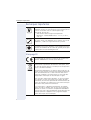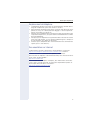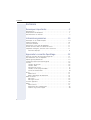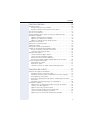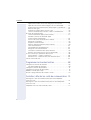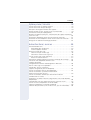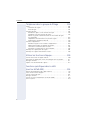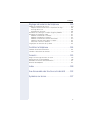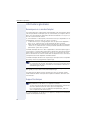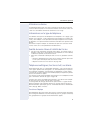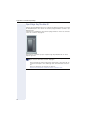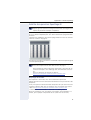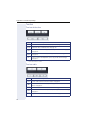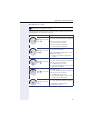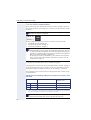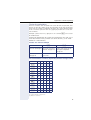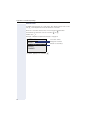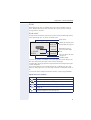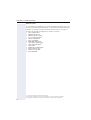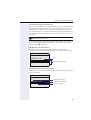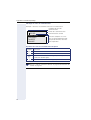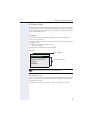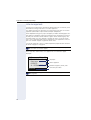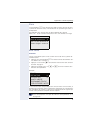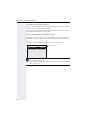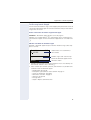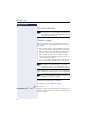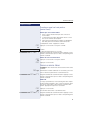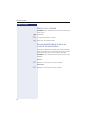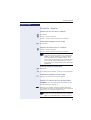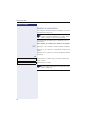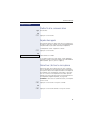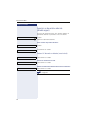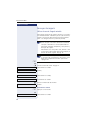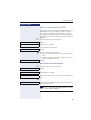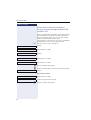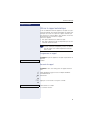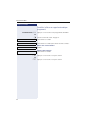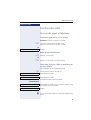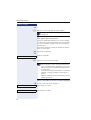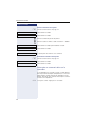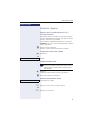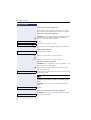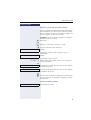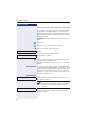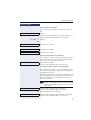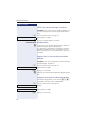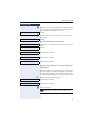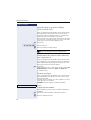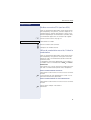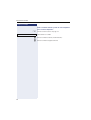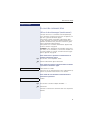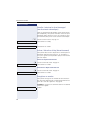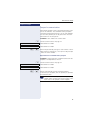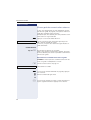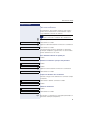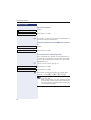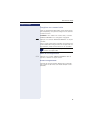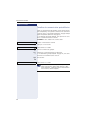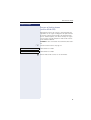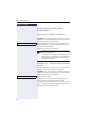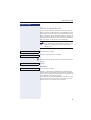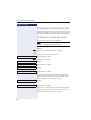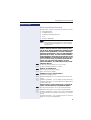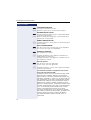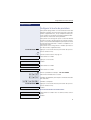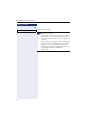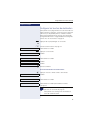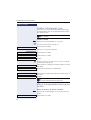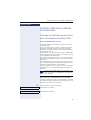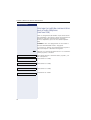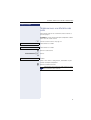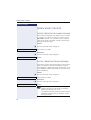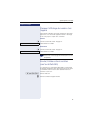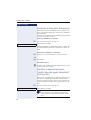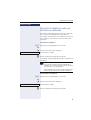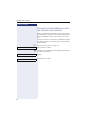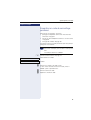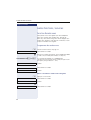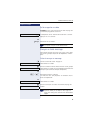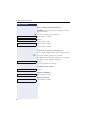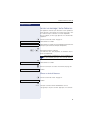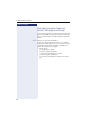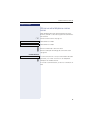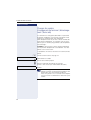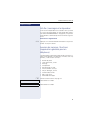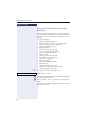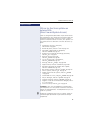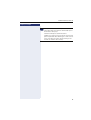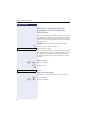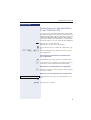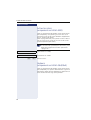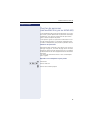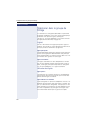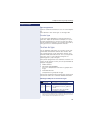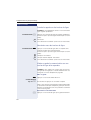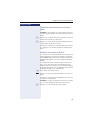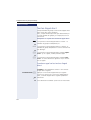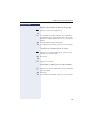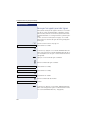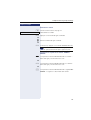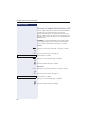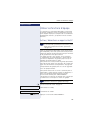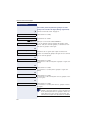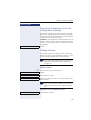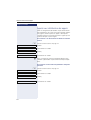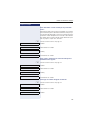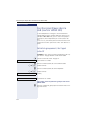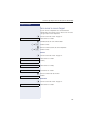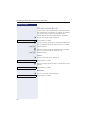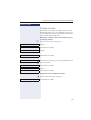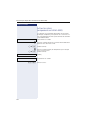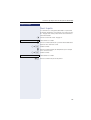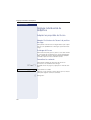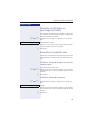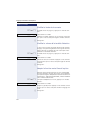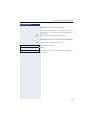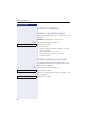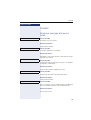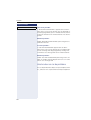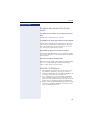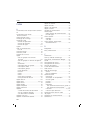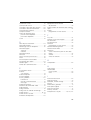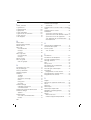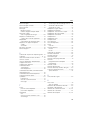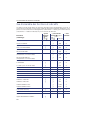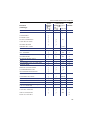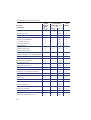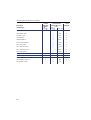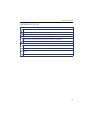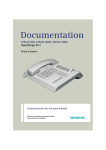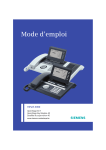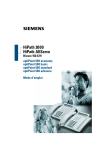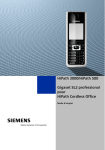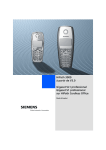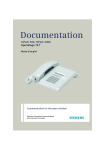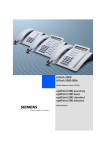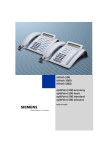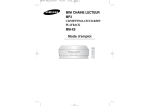Download OpenStage 40 TDM HiPath 500/3000/5000
Transcript
Documentation
HiPath 500, HiPath 3000, HiPath 5000
OpenStage 40 T
OpenStage Key Module 40
OpenStage Satellite de supervision 40
Mode d’emploi
Communication for the open minded
Siemens Enterprise Communications
www.siemens.com/open
Remarques importantes
Remarques importantes
Q
Pour des raisons de sécurité, l’alimentation électrique du
téléphone ne peut se faire que de la façon suivante (nécessaire en association avec un satellite OpenStage
Æ page 29, Æ page 15) :
• Avec le bloc-secteur original correspondant.
Référence : L30250-F600-C14x (x : 1=U. E., 2=R.-U.,
3=E.-U.).
Ne jamais ouvrir ni le téléphone ni un satellite ! En cas de
problèmes, s’adresser au gestionnaire du système.
Utiliser exclusivement des accessoires originaux Siemens
! L’emploi d’accessoires différents serait dangereux et vous
placerait en condition de cessation de garantie, de responsabilité fabricant et d’homologation CE.
Marquage CE
La conformité de l’appareil à la directive de l’Union européenne 1999/5/EG est attestée par le label CE.
Tous les équipements électriques et électroniques doivent
être éliminés séparément des déchets municipaux, dans
les lieux de collecte prévus à cet effet par les dispositions
prises à l’échelle nationales.
L’élimination appropriée et la collecte sélective de vos appareils usagés servent à prévenir tout dommage potentiel
pour l’environnement et la santé humaine. Elles constituent une condition à la réutilisation et au recyclage des
équipements électriques et électroniques usagés.
Pour avoir des informations détaillées sur le recyclage de
vos appareils usagés, renseignez-vous auprès de votre
commune, du service responsable de l’élimination des déchets, du commerçant auquel vous avez acheté votre produit ou de votre partenaire commercial.
Ces informations s’appliquent uniquement aux équipements installés et vendus dans les pays de l’Union européenne et soumis à la directive européenne 2002/96/CE.
Dans les pays hors Union européenne, des dispositions différentes peuvent s’appliquer au recyclage des équipements électriques et électroniques.
2
Remarques importantes
Emplacement du téléphone
•
•
•
•
•
Le téléphone doit être utilisé dans un environnement contrôlé dont la
plage de températures peut varier entre 5°C et 40°C.
Pour une bonne qualité du mains-libres, l’espace situé devant le microphone (à l’avant, sur la droite) doit être dégagé. La distance optimale
pour le mains-libres est de 50 cm.
Ne posez pas le téléphone dans une pièce où la présence de poussière
risque d’être importante ; cela peut réduire considérablement la durée
de vie du téléphone.
N’exposez pas le téléphone au rayonnement direct du soleil ou à toute
autre source de chaleur, car cela pourrait endommager les composantes électroniques et le boîtier en plastique.
N’utilisez pas le téléphone dans un environnement avec formation de
vapeur (par ex. salle de bains).
Documentation sur Internet
Ce document et d’autres informations sont disponibles sur Internet :
http://www.enterprise-communications.siemens.com > Products
> Phones & Clients > (sélectionner le produit) > Downloads.
Pour consulter et imprimer la documentation PDF, vous avez besoin du logiciel gratuit "Acrobat Reader" :
http://www.adobe.com
Vous trouverez des remarques techniques, des informations actualisées
sur les mises à jour du firmware, les questions fréquemment posées et
beaucoup d’autres éléments sur Internet :
http://wiki.siemens-enterprise.com/
3
Sommaire
Sommaire
Remarques importantes . . . . . . . . . . . . . . . . . . . . . . . .2
Marquage CE. . . . . . . . . . . . . . . . . . . . . . . . . . . . . . . . . . . . . . . . . . . . . . 2
Emplacement du téléphone . . . . . . . . . . . . . . . . . . . . . . . . . . . . . . . . . . 3
Documentation sur Internet . . . . . . . . . . . . . . . . . . . . . . . . . . . . . . . . . . 3
Informations générales. . . . . . . . . . . . . . . . . . . . . . . .10
Remarque sur ce mode d’emploi . . . . . . . . . . . . . . . . . . . . . . . . . . . . .
Support technique . . . . . . . . . . . . . . . . . . . . . . . . . . . . . . . . . . . . . . . . .
Utilisation conforme . . . . . . . . . . . . . . . . . . . . . . . . . . . . . . . . . . . . . . .
Informations sur le type de téléphone. . . . . . . . . . . . . . . . . . . . . . . . . .
Qualité du mains-libres et lisibilité de l’écran . . . . . . . . . . . . . . . . . . . .
Téléphone multilignes, fonctions chef / secrétaire . . . . . . . . . . . . . . . .
Fonctions d’équipe . . . . . . . . . . . . . . . . . . . . . . . . . . . . . . . . . . . . .
10
10
11
11
11
11
11
Apprendre à connaître OpenStage . . . . . . . . . . . . . .12
Interface utilisateur de votre OpenStage 40 T. . . . . . . . . . . . . . . . . . . .
Raccordements sous le téléphone . . . . . . . . . . . . . . . . . . . . . . . . . . . .
OpenStage Key Module 40 . . . . . . . . . . . . . . . . . . . . . . . . . . . . . . . . . .
Satellite de supervision OpenStage 40 . . . . . . . . . . . . . . . . . . . . . . . . .
Touches . . . . . . . . . . . . . . . . . . . . . . . . . . . . . . . . . . . . . . . . . . . . . . . . .
Touches de fonction . . . . . . . . . . . . . . . . . . . . . . . . . . . . . . . . . . . .
Touches audio . . . . . . . . . . . . . . . . . . . . . . . . . . . . . . . . . . . . . . . . .
Navigateur en 5 sens . . . . . . . . . . . . . . . . . . . . . . . . . . . . . . . . . . . .
Touches tactiles programmables . . . . . . . . . . . . . . . . . . . . . . . . . . .
Clavier de numérotation. . . . . . . . . . . . . . . . . . . . . . . . . . . . . . . . . .
Ecran . . . . . . . . . . . . . . . . . . . . . . . . . . . . . . . . . . . . . . . . . . . . . . . . . . .
Mode inactif. . . . . . . . . . . . . . . . . . . . . . . . . . . . . . . . . . . . . . . . . . .
Boîtes de dialogue de téléphonie . . . . . . . . . . . . . . . . . . . . . . . . . .
Boîte aux lettres . . . . . . . . . . . . . . . . . . . . . . . . . . . . . . . . . . . . . . . . . .
Messages . . . . . . . . . . . . . . . . . . . . . . . . . . . . . . . . . . . . . . . . . . . .
Messages vocaux . . . . . . . . . . . . . . . . . . . . . . . . . . . . . . . . . . . . . .
Liste des appelants . . . . . . . . . . . . . . . . . . . . . . . . . . . . . . . . . . . . . . . .
Menu . . . . . . . . . . . . . . . . . . . . . . . . . . . . . . . . . . . . . . . . . . . . . . . . . . .
Menu Service. . . . . . . . . . . . . . . . . . . . . . . . . . . . . . . . . . . . . . . . . .
Préparation de la numérotation . . . . . . . . . . . . . . . . . . . . . . . . . . . .
Fenêtre surgissante d’appel . . . . . . . . . . . . . . . . . . . . . . . . . . . . . .
4
12
13
14
15
16
16
16
17
18
19
21
21
23
25
25
25
26
27
27
28
29
Sommaire
Fonctions de base . . . . . . . . . . . . . . . . . . . . . . . . . . . . 30
Prendre un appel . . . . . . . . . . . . . . . . . . . . . . . . . . . . . . . . . . . . . . . . . .
Prendre un appel sur le combiné . . . . . . . . . . . . . . . . . . . . . . . . . . .
Prendre un appel sur haut-parleur (mains-libres) . . . . . . . . . . . . . . .
Passer en mains-libres. . . . . . . . . . . . . . . . . . . . . . . . . . . . . . . . . . . . . .
Passer sur le combiné . . . . . . . . . . . . . . . . . . . . . . . . . . . . . . . . . . . . . .
Ecoute amplifiée dans la pièce en cours de communication. . . . . . . . .
Numéroter / Appeler . . . . . . . . . . . . . . . . . . . . . . . . . . . . . . . . . . . . . . .
Appeler en décrochant le combiné . . . . . . . . . . . . . . . . . . . . . . . . .
Appeler sans décrocher le combiné . . . . . . . . . . . . . . . . . . . . . . . .
Appeler à l’aide de touches de destination . . . . . . . . . . . . . . . . . . .
Répéter la numérotation . . . . . . . . . . . . . . . . . . . . . . . . . . . . . . . . . . . .
Mettre fin à la communication. . . . . . . . . . . . . . . . . . . . . . . . . . . . . . . .
Rejeter des appels. . . . . . . . . . . . . . . . . . . . . . . . . . . . . . . . . . . . . . . . .
Désactiver / Activer le microphone . . . . . . . . . . . . . . . . . . . . . . . . . . . .
Appeler un deuxième abonné (double appel) . . . . . . . . . . . . . . . . . . . .
Passer à l’abonné en attente (va-et-vient) . . . . . . . . . . . . . . . . . . . .
Transférer une communication . . . . . . . . . . . . . . . . . . . . . . . . . . . .
Renvoyer des appels . . . . . . . . . . . . . . . . . . . . . . . . . . . . . . . . . . . . . . .
Utiliser le renvoi d’appel variable . . . . . . . . . . . . . . . . . . . . . . . . . . .
Utiliser le renvoi temporisé (CFNR) . . . . . . . . . . . . . . . . . . . . . . . . .
Renvoi dans le réseau de l’opérateur /
renvoyer un numéro d’appel multiple MSN (sauf aux USA) . . . . . .
Utiliser le rappel automatique . . . . . . . . . . . . . . . . . . . . . . . . . . . . . . . .
Programmer un rappel . . . . . . . . . . . . . . . . . . . . . . . . . . . . . . . . . . .
Recevoir le rappel . . . . . . . . . . . . . . . . . . . . . . . . . . . . . . . . . . . . . .
Contrôler / effacer un rappel automatique programmé . . . . . . . . . .
30
30
31
31
32
32
33
33
33
33
34
35
35
35
36
36
37
38
38
39
40
41
41
41
42
Fonctions de confort . . . . . . . . . . . . . . . . . . . . . . . . . . 43
Recevoir des appels et téléphoner . . . . . . . . . . . . . . . . . . . . . . . . . . . .
Prendre un appel sur le micro-casque . . . . . . . . . . . . . . . . . . . . . . .
Intercepter de façon ciblée un appel pour un ou une collègue . . . .
Etre appelé par haut-parleur. . . . . . . . . . . . . . . . . . . . . . . . . . . . . . .
Recevoir un appel du poste de portier / Commander l’ouverture
de la porte . . . . . . . . . . . . . . . . . . . . . . . . . . . . . . . . . . . . . . . . . . . .
Intercepter une communication sur le répondeur . . . . . . . . . . . . . .
Numéroter / Appeler . . . . . . . . . . . . . . . . . . . . . . . . . . . . . . . . . . . . . . .
Appeler avec la numérotation en bloc / Corriger le numéro. . . . . . .
Utiliser la liste des appelants . . . . . . . . . . . . . . . . . . . . . . . . . . . . . .
Appeler à partir de l’annuaire interne . . . . . . . . . . . . . . . . . . . . . . . .
Utiliser l’annuaire LDAP (sauf sur HiPath 500). . . . . . . . . . . . . . . . .
Utiliser les numéros abrégés centralisés . . . . . . . . . . . . . . . . . . . . .
Appeler avec les touches de numérotation abrégée . . . . . . . . . . . .
43
43
43
44
45
46
47
47
48
49
50
52
52
5
Sommaire
Appeler directement un ou une collègue par haut-parleur. . . . . . . .
Appel discret d’un ou d’une collègue (sauf sur HiPath 500) . . . . . .
Etablissement de communication automatique / Ligne directe. . . .
Réserver une ligne. . . . . . . . . . . . . . . . . . . . . . . . . . . . . . . . . . . . . .
Attribuer un numéro SDA (sauf aux USA) . . . . . . . . . . . . . . . . . . . .
Utiliser la numérotation associée / l’aide à la numérotation. . . . . . .
En cours de communication . . . . . . . . . . . . . . . . . . . . . . . . . . . . . . . . .
Utiliser le deuxième appel (avertissement) . . . . . . . . . . . . . . . . . . .
Interdire / autoriser le deuxième appel
(avertissement automatique) . . . . . . . . . . . . . . . . . . . . . . . . . . . . . .
Activer / désactiver le bip (d’avertissement) . . . . . . . . . . . . . . . . . .
Enregistrer un numéro . . . . . . . . . . . . . . . . . . . . . . . . . . . . . . . . . .
Parquer la communication . . . . . . . . . . . . . . . . . . . . . . . . . . . . . . . .
Mise en garde de communications externes. . . . . . . . . . . . . . . . . .
Tenir une conférence . . . . . . . . . . . . . . . . . . . . . . . . . . . . . . . . . . . .
Surnumérotation multifréquences . . . . . . . . . . . . . . . . . . . . . . . . . .
Enregistrer une communication. . . . . . . . . . . . . . . . . . . . . . . . . . . .
Transférer la communication après diffusion. . . . . . . . . . . . . . . . . .
Envoyer un flashing réseau (sauf sur HiPath 500) . . . . . . . . . . . . . .
Si vous n’arrivez pas à joindre le destinataire . . . . . . . . . . . . . . . . . . . .
Avertissement – signaler sa présence . . . . . . . . . . . . . . . . . . . . . . .
Entrée en tiers – intervenir dans une communication . . . . . . . . . . .
Utiliser le renvoi de nuit. . . . . . . . . . . . . . . . . . . . . . . . . . . . . . . . . . . . .
53
54
54
54
55
55
57
57
58
58
58
59
60
61
62
63
64
65
66
66
66
67
Programmer les touches tactiles . . . . . . . . . . . . . . .68
Configurer les touches de fonction . . . . . . . . . . . . . . . . . . . . . . . . . . . .
Vue d’ensemble des fonctions . . . . . . . . . . . . . . . . . . . . . . . . . . . .
Configurer la touche de procédure . . . . . . . . . . . . . . . . . . . . . . . . . . . .
Configurer les touches de destination. . . . . . . . . . . . . . . . . . . . . . . . . .
Modifier l’intitulé après-coup . . . . . . . . . . . . . . . . . . . . . . . . . . . . . . . . .
Effacer la programmation des touches tactiles . . . . . . . . . . . . . . . . . . .
68
69
71
73
74
74
Contrôler / affecter les coûts de communication .75
Interroger les coûts de communication pour votre téléphone
(sauf aux USA) . . . . . . . . . . . . . . . . . . . . . . . . . . . . . . . . . . . . . . . . . . . . 75
Interroger les coûts de communication pour un autre téléphone
(sauf aux USA) . . . . . . . . . . . . . . . . . . . . . . . . . . . . . . . . . . . . . . . . . . . . 76
Téléphoner avec une affectation des coûts. . . . . . . . . . . . . . . . . . . . . . 77
6
Sommaire
Sphère privée / Sécurité. . . . . . . . . . . . . . . . . . . . . . . 78
Activer / désactiver la coupure sonnerie . . . . . . . . . . . . . . . . . . . . . . . . 78
Activer / désactiver Ne pas déranger. . . . . . . . . . . . . . . . . . . . . . . . . . . 78
Masquer l’affichage du numéro chez l’appelé. . . . . . . . . . . . . . . . . . . . 79
Ecoute / Entrée en tiers secrètes (sauf sur HiPath 500) . . . . . . . . . . . . 79
Surveillance d’une pièce (babyphone) . . . . . . . . . . . . . . . . . . . . . . . . . . 80
Identifier un appelant anonyme – "Identification des appels malveillants"
(sauf aux USA) . . . . . . . . . . . . . . . . . . . . . . . . . . . . . . . . . . . . . . . . . . . . 80
Verrouiller le téléphone contre une utilisation non autorisée. . . . . . . . . 81
Verrouiller un autre téléphone contre une utilisation non autorisée . . . 82
Enregistrer un code de verrouillage personnel . . . . . . . . . . . . . . . . . . . 83
Autres fonctions / services . . . . . . . . . . . . . . . . . . . . 84
Fonction Rendez-vous . . . . . . . . . . . . . . . . . . . . . . . . . . . . . . . . . . . . . .
Programmer des rendez-vous . . . . . . . . . . . . . . . . . . . . . . . . . . . . .
Se faire rappeler une date . . . . . . . . . . . . . . . . . . . . . . . . . . . . . . . .
Envoyer un texte message . . . . . . . . . . . . . . . . . . . . . . . . . . . . . . . . . .
Créer et envoyer un message . . . . . . . . . . . . . . . . . . . . . . . . . . . . .
Consulter et traiter le message reçu . . . . . . . . . . . . . . . . . . . . . . . .
Laisser un message / texte d’absence . . . . . . . . . . . . . . . . . . . . . . . . .
Effacer un texte d’absence . . . . . . . . . . . . . . . . . . . . . . . . . . . . . . .
Interroger le nombre d’appels en attente / Affichage de surcharge . . .
Utiliser un autre téléphone comme le sien . . . . . . . . . . . . . . . . . . . . . .
Changer de numéro
(changement de terminal / déménagement / Relocate) . . . . . . . . . . . .
Info fax / message sur le répondeur . . . . . . . . . . . . . . . . . . . . . . . . . . .
Annuler des services / fonctions
(suppression générale pour un téléphone) . . . . . . . . . . . . . . . . . . . . . .
Activer les fonctions pour un autre téléphone. . . . . . . . . . . . . . . . . . . .
Utiliser les fonctions système en externe DISA
(Direct Inward System Access) . . . . . . . . . . . . . . . . . . . . . . . . . . . . . . .
Utiliser les fonctions du RNIS par sélection d’un indicatif
(numérotation au clavier) . . . . . . . . . . . . . . . . . . . . . . . . . . . . . . . . . . . .
Ordinateurs raccordés / Gérer les programmes / Service de données
téléphonique . . . . . . . . . . . . . . . . . . . . . . . . . . . . . . . . . . . . . . . . . . . . .
Communiquer avec des applications PC par l’interface CSTA . . . . . . .
Activer les relais (uniquement sur HiPath 3000) . . . . . . . . . . . . . . . . . .
Capteurs (uniquement sur HiPath 33x0/35x0). . . . . . . . . . . . . . . . . . . .
Chercher des personnes (sauf aux Etats-Unis, pas sur HiPath 500) . . .
84
84
85
85
85
86
87
87
88
89
90
91
91
92
93
94
96
97
98
98
99
7
Sommaire
Téléphoner dans le groupe de filtrage. . . . . . . . . .100
Lignes . . . . . . . . . . . . . . . . . . . . . . . . . . . . . . . . . . . . . . . . . . . . . . . . .
Utilisation des lignes . . . . . . . . . . . . . . . . . . . . . . . . . . . . . . . . . . .
Prise de ligne . . . . . . . . . . . . . . . . . . . . . . . . . . . . . . . . . . . . . . . . .
Touches de ligne . . . . . . . . . . . . . . . . . . . . . . . . . . . . . . . . . . . . . . . . .
Prendre les appels sur les touches de ligne . . . . . . . . . . . . . . . . .
Numéroter avec des touches de ligne . . . . . . . . . . . . . . . . . . . . . .
Mettre en garde la communication sur une touche de ligne
et la reprendre . . . . . . . . . . . . . . . . . . . . . . . . . . . . . . . . . . . . . . . .
Téléphoner alternativement sur plusieurs lignes . . . . . . . . . . . . . .
Validation de conférence MULAP . . . . . . . . . . . . . . . . . . . . . . . . .
Touches d’appel direct . . . . . . . . . . . . . . . . . . . . . . . . . . . . . . . . . . . .
Prendre un appel sur les touches d’appel direct . . . . . . . . . . . . . .
Appeler directement un abonné du groupe . . . . . . . . . . . . . . . . . .
Transférer la communication en cours. . . . . . . . . . . . . . . . . . . . . .
Intercepter un appel pour un autre membre . . . . . . . . . . . . . . . . .
Renvoyer les appels pour des lignes. . . . . . . . . . . . . . . . . . . . . . . . . .
Renvoyer les appels directement au chef . . . . . . . . . . . . . . . . . . . . . .
100
100
101
101
102
102
102
103
103
104
104
105
105
105
106
108
Utiliser les fonctions d’équipe. . . . . . . . . . . . . . . . .109
Activer / désactiver un appel collectif . . . . . . . . . . . . . . . . . . . . . . . . .
Intercepter un appel pour un ou une collègue dans un groupe . . . . . .
Pilotage sonnerie . . . . . . . . . . . . . . . . . . . . . . . . . . . . . . . . . . . . . . . . .
Appels avec distribution des appels . . . . . . . . . . . . . . . . . . . . . . . . . .
109
111
111
112
Fonctions spécifiques dans le LAN
(sauf sur HiPath 500) . . . . . . . . . . . . . . . . . . . . . . . . .114
Retrait du groupement / de l’appel collectif. . . . . . . . . . . . . . . . . . . . .
Faire suivre le renvoi d’appel. . . . . . . . . . . . . . . . . . . . . . . . . . . . . . . .
Utiliser le renvoi de nuit. . . . . . . . . . . . . . . . . . . . . . . . . . . . . . . . . . . .
Pilotage sonnerie . . . . . . . . . . . . . . . . . . . . . . . . . . . . . . . . . . . . . . . . .
Activer les relais (uniquement sur HiPath 3000) . . . . . . . . . . . . . . . . .
Ouvrir la porte . . . . . . . . . . . . . . . . . . . . . . . . . . . . . . . . . . . . . . . . . . .
8
114
115
116
117
118
119
Sommaire
Réglage individualisé du téléphone . . . . . . . . . . . 120
Adapter les propriétés de l’écran. . . . . . . . . . . . . . . . . . . . . . . . . . . . .
Adapter l’inclinaison de l’écran à la position du siège . . . . . . . . . .
Eclairage de l’écran . . . . . . . . . . . . . . . . . . . . . . . . . . . . . . . . . . . .
Paramétrer le contraste . . . . . . . . . . . . . . . . . . . . . . . . . . . . . . . . .
Paramétrer les affichages sur Open Stage Key Module . . . . . . . . . . .
Paramétrer les propriétés audio . . . . . . . . . . . . . . . . . . . . . . . . . . . . .
Modifier le volume de la sonnerie . . . . . . . . . . . . . . . . . . . . . . . . .
Modifier le timbre de la sonnerie . . . . . . . . . . . . . . . . . . . . . . . . . .
Modifier le volume de la tonalité d’attention . . . . . . . . . . . . . . . . .
Adapter la fonction mains-libres à la pièce. . . . . . . . . . . . . . . . . . .
Désactiver / Activer la sonnerie . . . . . . . . . . . . . . . . . . . . . . . . . . .
Langue pour les fonctions du système . . . . . . . . . . . . . . . . . . . . . . . .
120
120
120
120
121
121
121
122
122
122
123
123
Contrôler le téléphone . . . . . . . . . . . . . . . . . . . . . . . 124
Contrôler le bon fonctionnement. . . . . . . . . . . . . . . . . . . . . . . . . . . . . 124
Contrôler l’affectation des touches . . . . . . . . . . . . . . . . . . . . . . . . . . . 124
Conseils . . . . . . . . . . . . . . . . . . . . . . . . . . . . . . . . . . . . 125
Réagir aux messages d’erreur sur écran . . . . . . . . . . . . . . . . . . . . . . .
Interlocuteur en cas de problème . . . . . . . . . . . . . . . . . . . . . . . . . . . .
Remédier aux mauvais fonctionnements . . . . . . . . . . . . . . . . . . . . . .
Entretien du téléphone . . . . . . . . . . . . . . . . . . . . . . . . . . . . . . . . . . . .
125
126
127
127
Index . . . . . . . . . . . . . . . . . . . . . . . . . . . . . . . . . . . . . . 128
Vue d’ensemble des fonctions et indicatifs . . . . . 132
Symboles sur écran. . . . . . . . . . . . . . . . . . . . . . . . . . 137
9
Informations générales
Informations générales
Remarque sur ce mode d’emploi
Les informations de ce document correspondent à des descriptions générales de possibilités techniques qui ne se retrouvent pas toujours dans le
détail. Les fonctionnalités souhaitées doivent être définies au cas par cas
lors de la conclusion du contrat.
Si, contrairement à la description, une fonction n’est pas disponible sur votre téléphone, cela peut avoir les causes suivantes :
• La fonction n’est pas configurée pour vous ou pour votre téléphone –
dans ce cas, adressez-vous au gestionnaire de votre système.
• Votre plate-forme de communication ne dispose pas de cette fonction
– dans ce cas, adressez-vous à votre partenaire commercial Siemens
pour mettre à jour votre système.
Ce mode d’emploi doit vous aider à apprendre à connaître OpenStage et
ses fonctions. Il contient des informations importantes pour le fonctionnement fiable et correct de l’OpenStage. Suivez ces instructions de façon
précise afin d’éviter les erreurs d’utilisation et de pouvoir vous servir de façon optimale de votre téléphone multifonctionnel.
Ce mode d’emploi doit être lu et respecté par toute personne susceptible
d’installer, utiliser ou programmer l’OpenStage.
Pour votre propre sécurité, lisez attentivement le point concernant
les consignes de sécurité. Vous devez suivre ces instructions de façon précise afin de ne pas vous blesser vous-même ni d’autres ni
d’endommager le poste.
Ce mode d’emploi est organisé de façon conviviale. Cela signifie que vous
êtes guidé pas à pas dans l’utilisation d’OpenStage.
Les opérations d’administration sont décrites dans un manuel séparé.
L’aide-mémoire donne une explication rapide et fiable des fonctions souvent utilisées.
Support technique
Le support technique Siemens ne peut fournir une aide qu’en cas
de problème ou de défaut sur l’appareil lui-même.
Si vous vous posez des questions de fonctionnement, votre revendeur ou l’administrateur du réseau peut vous dépanner.
En cas de question sur le raccordement téléphonique, adressezvous à l’opérateur de votre réseau.
En cas de problèmes ou de défaut sur l’appareil, composez le numéro du
support technique de votre pays.
10
Informations générales
Utilisation conforme
Le téléphone OpenStage a été conçu comme un poste de transmission
vocale et doit être posé sur un bureau ou monté au mur. Toute autre utilisation est considérée comme non conforme à son usage.
Informations sur le type de téléphone
Les données descriptives du téléphone sont indiquées sur la plage signalétique sous l’appareil ; la description précise du produit et le numéro de
série y sont indiqués. Le responsable technique compétent vous fournira
les données sur la plate-forme de communication dont vous pourriez avoir
besoin.
Vous devez toujours indiquer ces données lorsque vous contactez notre
service clients en cas de problème ou de défaillance.
Qualité du mains-libres et lisibilité de l’écran
•
•
Afin d’assurer une bonne qualité du mains-libres, vous devez veiller à
dégager la zone qui se trouve devant le microphone (à l’avant à droite).
La distance optimale est d’environ 50 cm.
Pour avoir la meilleure lisibilité possible sur l’écran, procédez comme
suit :
– Tournez le téléphone et basculez l’écran afin de l’orienter pour avoir
la vue la plus frontale possible et éviter les reflets.
– Adaptez le contraste à vos besoins Æ page 120.
Téléphone multilignes, fonctions chef / secrétaire
Votre OpenStage 40 T est "compatible multilignes". Cela signifie que plusieurs lignes peuvent être configurées sur votre téléphone par le personnel technique compétent, contrairement aux téléphones à ligne unique.
Chacune de ces lignes dispose d’un numéro propre par lequel vous pouvez
passer ou recevoir les appels.
Les touches tactiles programmables fonctionnent sur le téléphone multilignes comme des touches de ligne Æ page 101.
Lorsque vous utilisez un téléphone multilignes, vous devez tenir compte
de certaines particularités Æ page 102 et suivantes.
La configuration de filtrage constitue une particularité. Il s’agit d’un téléphone multilignes spécialement adapté à la situation chef-secrétaire et
doté de fonctions spécifiques (par ex. "FILTRAGE MULAP" et "INTERCEPTER") Æ page 100et suivantes.
Fonctions d’équipe
Pour téléphoner de façon encore plus efficace, votre personnel technique
peut configurer différentes fonctions d’équipe, par ex. groupes d’interception, groupements et groupes de distribution des appels.
11
Apprendre à connaître OpenStage
Apprendre à connaître OpenStage
Les informations suivantes vous apprennent à connaître les éléments de
commande fréquemment utilisés et les affichages sur écran.
Interface utilisateur de votre OpenStage 40 T
8
2
3
1
4
5
6
7
1 Vous pouvez téléphoner comme vous en avez l’habitude avec le combiné.
2 L’écran vous aide à utiliser le téléphone de façon intuitive Æ page 21.
3 Programmez vos numéros et fonctions propres sur les touches tactiles programmables pour adapter votre téléphone à vos besoins
personnels Æ page 18.
4 Les touches de fonction servent à activer les fonctions que vous utilisez fréquemment lorsque vous téléphonez (par ex. Coupure) ainsi
que le menu Service et la messagerie Æ page 16.
5 Les touches audio vous permettent de configurer de façon optimale
les caractéristiques audio de votre téléphone Æ page 16.
6 Avec le navigateur en 5 sens, vous naviguez de façon conviviale
Æ page 17.
7 Le clavier de numérotation sert à entrer les numéros et saisir les
textes Æ page 19.
8 L’affichage des appels signale les appels entrants de façon optique.
12
Apprendre à connaître OpenStage
Raccordements sous le téléphone
HiPath
Esclave USB
Satellite de
supervision
Key Module
Micro-casque
Combiné
Caractéristiques de votre OpenStage 40 T
Type d’affichage
Eclairage de l’écran
Touches tactiles programmables
Fonction mains-libres duplex intégral
Micro-casque
Esclave USB
Adaptateur Phone / Analog
Interface pour satellites
Montage mural
LCD, 40 x 6 caractères
;
6
;
;
;
;
;
;
13
Apprendre à connaître OpenStage
OpenStage Key Module 40
OpenStage Key Module 40 est un satellite qui doit être monté sur le côté
du téléphone pour vous fournir 12 touches programmables éclairées supplémentaires.
Comme sur le téléphone, vous pouvez programmer et utiliser ces touches
selon vos souhaits Æ page 18.
Vous pouvez raccorder jusqu’à 2 OpenStage Key Module 40 sur votre
OpenStage 40 T.
Pour faire fonctionner un OpenStage Key Module 40, vous avez toujours besoin d’un bloc-secteur Æ page 2.
Vous trouverez d’autres explications techniques, consignes de sécurité et remarques sur le montage dans le manuel des accessoires.
Vous les trouverez sur Internet à l’adresse
http://www.enterprise-communications.siemens.com
14
Apprendre à connaître OpenStage
Satellite de supervision OpenStage 40
En association avec le Satellite de supervision OpenStage 40, votre
OpenStage 40 T peut être configuré comme P.O. (renseignez-vous
auprès du personnel technique compétent).
Le Satellite de supervision OpenStage 40 est un satellite qui doit être monté sur le côté du téléphone pour vous fournir 90 touches programmables
éclairées.
Comme sur le téléphone, vous pouvez programmer et utiliser ces touches
selon vos souhaits Æ page 18.
Vous pouvez raccorder au maximum 1 Satellite de supervision OpenStage 40
sur votre OpenStage 40 T.
Pour faire fonctionner un Satellite de supervision OpenStage 40,
vous avez toujours besoin d’un bloc-secteur Æ page 2.
Vous trouverez d’autres explications techniques, consignes de sécurité et remarques sur le montage dans le manuel des accessoires.
Vous les trouverez sur Internet à l’adresse
http://www.enterprise-communications.siemens.com
Etiquetage des touches
Des étiquettes sont livrées avec votre Satellite de supervision
OpenStage 40. Inscrivez la fonction ou le nom dans les espaces blancs des
étiquettes.
Sinon, vous pouvez créer de nouvelles étiquettes de façon conviviale avec
l’outil Key Labeling Tool. Vous le trouverez avec son manuel utilisateur à
l’adresse http://www.enterprise-communications.siemens.com
> "Info Center" > "Downloads" > "Software" > "Labeling Tools".
Placez les étiquettes avec inscriptions aux endroits correspondants à la
touche, puis la plaque transparente dessus (côté mat vers le haut).
15
Apprendre à connaître OpenStage
Touches
Touches de fonction
Touche Fonction en cas d’appui sur la touche
s Mettre fin à la communication (coupure) Æ page 35.
, Répétition de la numérotation Æ page 34.
du renvoi d’appel (avec voyant de touche rouge)[1]
r Commande
Æ page 38.
la boîte aux lettres (avec voyant de touche rouge)
O Ouvrir
Æ page 25.
le menu du téléphone (avec voyant de touche rouge)
N Ouvrir
Æ page 27.
[1] Si la LED de la touche clignote sur votre téléphone, votre raccordement a été configuré
comme destination de renvoi.
Touches audio
Touche Fonction en cas d’appui sur la touche
o Activer / Désactiver le micro-casque Æ page 43.
/ Activer le microphone (également en cas de mainsp Désactiver
libres) Æ page 35.
- Diminuer les volumes et les contrastes Æ page 120.
/ Désactiver le haut-parleur (avec voyant de touche rouge)
n Activer
Æ page 31.
+ Augmenter les volumes et les contrastes Æ page 120.
16
Apprendre à connaître OpenStage
Navigateur en 5 sens
Avant d’utiliser le téléphone, retirez le film protecteur du cercle qui
entoure le navigateur en 5 sens.
Cet élément de commande vous permet de gérer la plupart des fonctions
du téléphone et les affichages sur écran :
Utilisation
Fonctions en cas d’appui sur la touche
En mode inactif :
• Ouvrir le menu de veille Æ page 22
Appuyez sur la touDans les listes et les menus :
che c.
• Ouvrir le niveau suivant
Il existe un menu contextuel :
• Ouvrir le menu contextuel
Dans les listes et les menus :
• Reculer d’un niveau
Appuyez sur la touPour l’entrée de numéros dans la nuche a.
mérotation en bloc :
• Effacer le caractère à gauche du
curseur
En mode inactif :
• Ouvrir le menu de veille Æ page 22
Appuyez sur la touche d.
Dans les listes et les menus :
• Se déplacer vers le bas
• Pression prolongée : sauter à la fin
de la liste / du menu
En mode inactif :
• Ouvrir le menu de veille Æ page 22
Appuyez sur la touche b.
Dans les listes et les menus :
• Se déplacer vers le haut
• Pression prolongée : sauter au début de la liste / du menu
En mode inactif :
• Ouvrir le menu de veille Æ page 22
Appuyez sur la touche i.
Une entrée est sélectionnée :
• Exécuter l’action
17
Apprendre à connaître OpenStage
Touches tactiles programmables
Votre OpenStage 40 T dispose de 6 touches tactiles éclairées que vous
pouvez programmer vous-même sur 2 niveaux avec des fonctions et des
numéros.
Pour augmenter le nombre de touches tactiles programmables, raccordez un satellite Æ page 29.
Mirea, Ch
NIVEAU 1
Selon la programmation, vous utilisez les touches tactiles comme :
• Touche de fonction Æ page 68
• Touche de destination Æ page 73
• Touche de procédure Æ page 71
Vous pouvez programmer sur 2 niveaux toutes les touches tactiles
programmables (sauf la touche de changement de niveau). Pour cela, une touche de changement de niveau Æ page 68 doit être configurée et la "Fonction de touche avancée" doit être active (demandez au personnel technique compétent.).
En plus des fonctions et procédures, vous pouvez alors programmer sur le 2e niveau des numéros externes et internes sans affichage LED Æ page 73.
Une pression brève déclenche la fonction programmée ou active l’établissement d’une communication avec le numéro enregistré.
Une longue pression ouvre le menu pour programmer la touche Æ page 71.
La désignation de la fonction s’affiche sur l’écran à gauche de la touche.
Vous pouvez définir le libellé en fonction de vos souhaits Æ page 74.
Vous identifiez l’état d’une fonction à l’affichage LED de la touche tactile
correspondante.
Signification des affichages LED pour les touches de fonction / d’appel direct
Voyant
Signification Touche de fonction Signification Touche
d’appel direct
S Eteint
La fonction est désactivée.
[1]
T Clignote La fonction est active.
R Allumé
La fonction est activée.
La ligne est libre.
La ligne est occupée.
Appel sur la ligne.
[1] Dans ce manuel, le clignotement des touches tactiles est représenté par ce symbole, quelle que soit la fréquence du clignotement. La fréquence de clignotement signale différents
états, décrits en détail aux endroits correspondants de ce manuel.
Sur un téléphone multilignes, les touches tactiles programmables
fonctionnent comme des touches de ligne Æ page 101.
18
Apprendre à connaître OpenStage
Clavier de numérotation
Dans les situations dans lesquelles une saisie de texte est possible, vous
pouvez, en plus des chiffres 0 à 9, du signe Dièse et du signe Astérisque,
entrer avec les touches numérotées du texte, des signes de ponctuation
et des caractères spéciaux. Pour cela, appuyez plusieurs fois sur les touches chiffrées.
Exemple : pour écrire un "h", appuyer 2x sur la touche 4 sur le clavier
de numérotation.
L’étiquetage alphabétique des touches de numérotation vous aide aussi à
entrer des numéros Vanity (numéro sous forme de nom ; par ex. 0700 MODELE = 0700 - 663353).
Touches avec fonction multiple
)
Fonction
(
Pression prolongée Désactiver / Activer la Activer / Désactiver le versonnerie Æ page 123 rouillage du téléphone
Æ page 81
Saisie de texte
Æ page 20
Lettre suivante en
majuscules
Effacer le caractère.
Vue d’ensemble des caractères (dépend du paramètre de langue actuel)
Touche
1x
2x
3x
4x
1
[1]
1
a
b
c
2
d
e
f
3
g
h
i
4
j
k
l
5
m
n
o
6
p
q
r
s
t
u
v
8
9
w
x
y
z
+
.
-
0
)
[2]
2
3
4
5
6
7
8
0
(
5x
7
9
[3]
[1] Espace
[2] Lettre suivante en majuscules
[3] Effacer le caractère
19
Apprendre à connaître OpenStage
Saisie de texte
L’intitulé actuel apparaît sur la 1ère ligne. Vous devez l’effacer avec la touche ( avant de pouvoir entrer de nouveaux caractères.
Entrez les caractères nécessaires sur le clavier de numérotation.
Sélectionnez les fonctions avec les touches d et b.
Validez avec i.
Exemple : Modifier l’étiquette de touches Æ page 74.
N1 ETIQU: Ma
VALIDER
#=SUPPRIMER CARACTERE
ANNULER
TERMINER
[1] Sinon, appuyez sur la touche (
20
Caractères entrés
Enregistrer l’entrée
Effacer le caractère[1]
Apprendre à connaître OpenStage
Ecran
Votre OpenStage 40 T est équipé d’un écran LCD inclinable en noir et
blanc. Réglez l’inclinaison et le contraste de la façon qui vous convient
Æ page 120 et suivantes.
Mode inactif
Lorsqu’aucune communication n’est passée et aucun paramétrage réalisé,
votre OpenStage 40 T se trouve en mode inactif.
Barre d’état
10:29
Mer 28.Nov.07 N P DERANMirea, Ch.
Toussaint.
S
F 07
K 100168
220870
Libellé des touches programmables Æ page 74
Rüscher
Stahl, Ing
g
NIVEAU 2
Remarques (messages et renvoi d’appel
actif)
Ouvrir le menu de veille
Æ page 22
Numéro propre
La partie de gauche se compose sur la 1ère ligne de la barre d’état et en
dessous d’une zone de 5 lignes pour d’autres affichages.
Au milieu de l’affichage apparaît un logo qui peut être configuré par le personnel compétent.
Sous le logo apparaissent éventuellement des symboles qui vous indiquent les messages reçus, les messages vocaux et un éventuel renvoi actif.
La partie de droite indique l’intitulé des touches tactiles programmables.
Signification des symboles
Symbole Signification
La sonnerie est coupée Æ page 123
Ne pas déranger est activé Æ page 78
Le verrouillage du téléphone est activé Æ page 81
Vous avez reçu de nouveaux messages écrits / vocaux
Æ page 25
Un renvoi d’appel est actif Æ page 38
21
Apprendre à connaître OpenStage
Menu de veille
Si vous appuyez en mode inactif sur une touche du navigateur en 5 sens
Æ page 17, le menu de veille apparaît. Il vous permet d’activer différentes
fonctions. Il contient certaines fonctions du menu Service Æ page 27.
Le menu de veille peut comporter les entrées suivantes :
• LISTE APPELANTS
• RENVOYER POSTE
• VERROUILLER POSTE
• ACT. N P DERANGER[1]
• TEXTE D’ABSENCE
• DES. SONNERIE
• ENVOYER MESSAGE
• LISTE MES. ENVOYES[2]
• LISTE DES RAPPELS[3]
• ANNUAIRE
• REPONSE INTERPHONE
• MASQUER NO SDA
• AVERTIS. SANS BIP
• DISA INTERNE
[1] Doit être validé par le personnel technique
[2] Apparaît uniquement tant que le destinataire n’a pas consulté les messages
[3] Apparaît uniquement lorsque des demandes de rappel sont enregistrées
22
Apprendre à connaître OpenStage
Boîtes de dialogue de téléphonie
Les états et situations liés aux communications, par ex. lorsque votre téléphone sonne, lorsque vous êtes en train de numéroter ou en cours de
communication s’affichent de façon stylisée graphiquement sur l’écran.
Les fonctions liées aux situations qui apparaissent automatiquement sur
l’écran peuvent être sélectionnées et activées avec le navigateur en 5 sens
Æ page 17.
Le volume et le type de fonctions qui vous sont proposées automatiquement peuvent varier.
Si une flèche apparaît à droite d’une entrée sélectionnée, cela signifie
qu’un autre niveau de menu est disponible ; vous pouvez l’activer avec les
touches i ou c Æ page 17.
Affichage pour la numérotation
Exemple : vous avez désactivé "Préparation de la numérotation"
Æ page 28, décroché le combiné ou appuyé sur la touche Haut-parleur.
10:29
Mer 28.Nov.07
NUMEROTEZ SVP
ANNUAIRE
LISTE APPELANTS
Etat
Numéros enregistrés
Affichage pour la numérotation en bloc
Exemple : vous avez activé "Préparation de la numérotation" Æ page 28 et
entrez un numéro.
10:29
Mer 28.Nov.07
22
NUMEROTEZ SVP
Annuler
Chiffres déjà entrés
Composer le numéro
Annuler l’entrée
23
Apprendre à connaître OpenStage
Affichage en cours de communication
Exemple : vous êtes en communication avec un interlocuteur.
Smith Michael
100168
DOUBLE APPEL
CONFERENCE
TRANSFERT
ANNUAIRE
3:16
Symboles de l’état de
communication
Durée de la communication
Communication actuelle
Fonctions adaptées à la situation, la barre de défilement indique que de nouvelles fonctions
sont disponibles.
Symboles des états de communication fréquents
Symbole Signification
La communication est active.
La communication est terminée.
La communication a été mise en garde par vous (par ex. dans
le cadre d’un double appel).
La communication a été mise en garde par votre interlocuteur.
Vous trouverez une description détaillée des différentes fonctions
dans les chapitres "Fonctions de base" Æ page 30 et "Fonctions de
confort" Æ page 43.
24
Apprendre à connaître OpenStage
Boîte aux lettres
En fonction de votre plate-forme de communication et de sa configuration
(renseignez-vous auprès du personnel technique compétent), cette application affiche en plus des messages reçus d’autres messages de services,
par ex. HiPath XPressions.
Messages
Vous pouvez envoyer aux différents abonnés internes ou groupes de
courts messages textes.
En mode inactif Æ page 21, les nouveaux messages vous sont signalés de
la façon suivante :
• O Le voyant de la touche s’allume
• Affichage Æ page 21.
Appuyez sur la touche Boîte aux lettres O.
Exemple :
ID de l’appelant
MESSAGE DE: Coco Chanel
LIRE LE MESSAGE
APPELER EXPEDITEUR
EFFACER
TERMINER
Fonctions possibles
Description pour gérer les entrées Æ page 86.
Messages vocaux
Lorsqu’un système de messagerie vocale est raccordé (par ex. Entry Voice
Mail), l’arrivée des messages est également signalée par la touche allumée "Boîte aux lettres".
Pour écouter les messages vocaux, suivez les indications sur écran.
25
Apprendre à connaître OpenStage
Liste des appelants
Lorsque vous ne pouvez pas prendre un appel externe et / ou interne, cette
demande est enregistrée dans la liste des appelants.
Les appels externes pris peuvent aussi être enregistrés dans la liste des
appelants (demandez au personnel technique compétent).
Votre téléphone enregistre jusqu’à 10 appels par ordre chronologique. Chaque appel est horodaté. L’affichage commence par l’entrée de liste la plus
récente, non encore écoutée. Pour les appels d’une même origine, une
nouvelle entrée n’est pas générée à chaque fois dans la liste des appelants, mais la dernière date / heure s’appliquant à cet appelant est mise à
jour et le nombre d’appels augmenté d’une unité.
La liste des appelants vous est automatiquement proposée dans le menu
de veille Æ page 22 Æ page 48.
Les appelants qui ne transmettent pas leur ID ne peuvent pas être
saisis dans la liste des appels.
Vous voyez des informations sur l’appelant et sur l’heure de l’appel.
Exemple :
13:47
Mer 29.Nov.08
APPEL POUR Coco Chanel:
Dalai Lama
0220870
3x: 13:55Mer 23.Nov 08
APPELER
ID propre
ID de l’appelant
Nombre d’appels, heure, date
Fonctions possibles
Description pour gérer les entrées de la liste des appelants
Æ page 48.
26
Apprendre à connaître OpenStage
Menu
La touche Menu N vous permet d’accéder au menu Service de votre
système de communication, sinon d’effectuer les paramétrages relatifs à
la téléphonie.
Tant que vous vous trouvez dans le menu, les LED de la touche
Menu N et de la touche Haut-parleur n sont allumées en rouge.
Menu
Menu de maintenance g
Num. en bloc désactivée g
Fenetre d appel activée g
Menu Service
Activation
Il existe 3 possibilités pour activer le menu Service de votre système de
communication :
1. Appuyez sur la touche Menu N et validez l’entrée sélectionnée "Service Menü" avec la touche i.
2. Appuyez sur la touche c et sélectionnez une fonction dans le menu
de veille Æ page 22.
3. Appuyez en mode inactif sur ( ou ) et entrez l’indicatif de la
fonction correspondante.
Exemple :
SERVICE:
DESTINATIONS
g
INTERRUPTEUR
g
NUMERO ABREGE
PROGRAMMER TOUCHE
CODE/CATEGORIE D ACCES
La structure de menu comprend plusieurs niveaux. Dans cette structure, la
première ligne affiche le menu actuellement sélectionné et la deuxième ligne une option de ce menu. La présence à côté d’une flèche signifie que
l’entrée correspondante comporte d’autres options.
Vous trouverez une vue d’ensemble exhaustive des fonctions qui
vous sont proposées ainsi que des indicatifs correspondants sur la
Æ page 132.
27
Apprendre à connaître OpenStage
Préparation de la numérotation
Activez la fonction "Préparation de la numérotation" pour utiliser la numérotation en bloc sur votre OpenStage 40 T.
Cela signifie que vous prenez votre ligne uniquement après avoir entièrement entré et le numéro et l’avoir validé.
Activer / Désactiver la numérotation en bloc
Appuyez sur la touche Menu N, sélectionnez avec le navigateur en 5
sens "Num. en bloc activée" ou "Num. en bloc désactivée" et validez avec
i.
Exemple : affichage du menu "Préparation de la numérotation".
Num. en bloc
Num. en bloc
Num. en bloc
activée
activée
désactivée
Etat actuel
Vous trouverez un exemple de l’affichage sur écran de la numérotation en bloc Æ page 23.
Vous trouverez la description pour appeler avec la numérotation en
bloc Æ page 47.
28
Apprendre à connaître OpenStage
Fenêtre surgissante d’appel
Activez la fonction "Fenêtre surgissante d’appel" pour pouvoir être averti de
l’arrivée d’un deuxième appel en cours de communication par une fenêtre
surgissante sur l’écran.
Activer / Désactiver la fenêtre surgissante d’appel
Condition : "Deuxième appel" doit être activé Æ page 57.
Appuyez sur la touche Menu N, sélectionnez avec le navigateur en 5
sens "Fenetre d’appel activée" ou "Fenetre d’appel désact." et validez avec
i.
Afficher et modifier le deuxième appel
Exemple : deuxième appel lorsque la fonction "Fenêtre surgissante d’appel" est activée
Smith Michael
100168
Y Jane Fonda
Afficher
3:16
Informations sur la communication actuelle
Fenêtre surgissante avec ID d’appelant du deuxième appel entrant
Afficher le menu
1. Pendant que vous êtes en train de converser avec le 1er abonné, validez l’entrée "Afficher" avec la touche i.
2. Dans le menu qui s’affiche à présent, sélectionnez la façon dont vous
souhaitez traiter le deuxième appel :
–
–
–
–
–
–
–
Double appel Æ page 36
Intercepter la personne en avertissement Æ page 57
Activer la conférence Æ page 61
Démarrer le transfert Æ page 37
Annuaire Æ page 49
Parcage ciblé
Couper / Reprise communication
29
Fonctions de base
Etape par étape
Fonctions de base
Pour pouvoir exécuter les opérations décrites ici
sur l’appareil, il est instamment conseillé de lire
les chapitres d’introduction "Apprendre à connaître OpenStage" Æ page 12.
Prendre un appel
OpenStage sonne avec la sonnerie paramétrée. De
plus, un appel est signalé optiquement par l’affichage
des appels :
•
•
•
•
Pour un appel interne, votre téléphone sonne une
fois toutes les quatre secondes (séquence simple).
Pour un appel externe, une double sonnerie retentit
toutes les quatre secondes (séquence double).
Pour un appel du portier, votre téléphone sonne
trois fois de façon rapprochée toutes les quatre secondes (séquence triple).
S’il s’agit d’un deuxième appel, vous entendez toutes les six secondes environ un bref signal (bip).
Le personnel technique peut modifier pour vous
les rythmes des appels externes et internes.
En d’autres termes, vous pouvez définir des
rythmes précis pour certains appelants internes.
Si des informations sont transmises sur l’interlocuteur
(nom, numéro), elles apparaissent sur l’écran graphique.
Si vous êtes en train d’effectuer des paramétrages sur votre téléphone lorsqu’un appel arrive, la
procédure en cours est annulée.
Prendre un appel sur le combiné
Le téléphone sonne. L’appelant s’affiche.
^ Décrochez.
éventuellement + ou - Réglez le volume de la communication. Appuyez sur les
touches autant de fois qu’il est nécessaire pour régler le
volume souhaité.
30
Fonctions de base
Etape par étape
Prendre un appel sur haut-parleur
(mains-libres)
Remarques sur le mains-libres
• Dites à votre interlocuteur que vous utilisez le
mains-libres.
• La fonction mains-libres fonctionne mieux si vous
baissez le volume de réception.
• Votre distance optimale par rapport au téléphone
doit être pour le mains-libres d’environ 50 cm.
Le téléphone sonne. L’appelant s’affiche.
n Appuyez sur la touche. Le voyant s’allume.
ou
REPONDRE A L APPEL
éventuellement + ou -
Validez.
La fonction Mains-libres est activée.
Réglez le volume de la communication. Appuyez sur les
touches autant de fois qu’il est nécessaire pour régler le
volume souhaité.
Mettre fin à la communication
n Appuyez sur la touche. Le voyant s’éteint.
ou
s Appuyez sur la touche.
Passer en mains-libres
Condition : vous menez une conversation en utilisant le
combiné.
n \ Maintenez la touche enfoncée et raccrochez, puis relâchez la touche et poursuivez la communication.
éventuellement + ou - Réglez le volume de la communication. Appuyez sur les
touches autant de fois qu’il est nécessaire pour régler le
volume souhaité.
Mode US
Si le pays paramétré est USA (renseignez-vous auprès
du personnel technique), vous n’avez pas besoin, pour
passer en mains-libres, de maintenir la touche Hautparleur appuyée lorsque vous raccrochez.
n Appuyez sur la touche.
] Raccrochez. Poursuivez la communication.
éventuellement + ou - Réglez le volume de la communication. Appuyez sur les
touches autant de fois qu’il est nécessaire pour régler le
volume souhaité.
31
Fonctions de base
Etape par étape
Passer sur le combiné
Condition : vous menez une conversation en utilisant le
mains-libres.
^ Décrochez.
n Le voyant de la touche s’éteint.
[ Poursuivez la communication.
Ecoute amplifiée dans la pièce en
cours de communication
Vous pouvez permettre à d’autres personnes présentes
dans la pièce de suivre la communication. Dites à votre
interlocuteur que vous activez l’écoute amplifiée.
Condition : vous menez une conversation en utilisant le
combiné.
Activer
n Appuyez sur la touche. Le voyant s’allume.
Désactiver
n Appuyez sur la touche. Le voyant s’éteint.
32
Fonctions de base
Etape par étape
Numéroter / Appeler
Appeler en décrochant le combiné
^ Décrochez.
j Interne : entrez le numéro.
Externe : entrez l’indicatif externe et le numéro.
L’abonné ne répond pas ou est occupé
\ Raccrochez.
Appeler sans décrocher le combiné
j Interne : entrez le numéro.
Externe : entrez l’indicatif externe et le numéro.
Votre système peut aussi être programmé de telle
sorte que vous devez appuyer sur la touche "INTERNE" avant de composer le numéro interne.
Avant de composer le numéro externe, vous
n’avez alors pas besoin d’entrer d’indicatif externe (la prise de ligne automatique est activée ;
renseignez-vous auprès du personnel technique
compétent).
L’abonné répond par haut-parleur :
^ Décrochez.
ou Sans décrocher le combiné : parlez avec le mains-libres.
L’abonné ne répond pas ou est occupé
n Appuyez sur la touche. Le voyant s’éteint.
Appeler à l’aide de touches de destination
Condition : vous avez enregistré un numéro sur une
touche nominative Æ page 73.
S Appuyer sur la touche portant le numéro enregistré.
Si le numéro se trouve sur le deuxième niveau, appuyer
auparavant sur touche Deuxième niveau.
Vous pouvez aussi appuyer sur la touche de destination en cours de communication, un double
appel est automatiquement Æ page 36 activé.
33
Fonctions de base
Etape par étape
Répéter la numérotation
Les 3 derniers numéros externes composés sont automatiquement enregistrés.
Si la fonction est configurée (demandez au personnel technique compétent), les codes affaire
entrés Æ page 77 sont aussi enregistrés.
Ils peuvent être recomposés par simple pression sur
une touche.
Pour afficher et composer les numéros enregistrés
, Appuyer 1x sur la touche (= dernier numéro composé).
Appuyer 2x sur la touche (= avant-dernier numéro composé).
Appuyer 3x sur la touche (= avant-avant-dernier numéro
composé).
ou
CONSULTER
Sélectionnez et validez jusqu’à ce que le numéro souhaité s’affiche.
APPELER
Sélectionnez et validez.
Sur un téléphone multilignes, c’est toujours le
dernier numéro composé sur la ligne principale
qui est enregistré.
34
Fonctions de base
Etape par étape
Mettre fin à la communication
\ Raccrochez.
ou
s Appuyez sur la touche.
Rejeter des appels
Vous pouvez rejeter les appels que vous ne souhaitez pas
recevoir. Ils sont alors signalés sur un autre téléphone défini (demandez au personnel technique compétent).
Le téléphone sonne. L’appelant s’affiche.
s Appuyez sur la touche.
ou
REJETER APPEL
Sélectionnez et validez.
Si un appel ne peut pas être refusé, votre téléphone
continue à sonner. L’afficheur indique "ACTUELLEMENT
IMPOSSIBLE" (par ex. pour les rappels).
Désactiver / Activer le microphone
Pour éviter que votre interlocuteur ne vous entende,
par ex. demander un renseignement dans votre bureau,
vous pouvez désactiver temporairement le microphone
du combiné ou le microphone mains-libres. Vous pouvez aussi activer le microphone mains-libres pour répondre à un message diffusé par le haut-parleur de votre téléphone (Appel interphone, Æ page 44).
Condition : vous êtes en communication, le microphone est activé.
p Appuyez sur la touche. Le voyant s’allume.
ou
p Appuyez sur la touche allumée. Le voyant s’éteint.
35
Fonctions de base
Etape par étape
Appeler un deuxième abonné
(double appel)
En cours de communication, vous pouvez appeler un
deuxième abonné. Le premier est mis en attente.
DOUBLE APPEL
Validez.
j Appelez le deuxième abonné.
Pour revenir au premier abonné :
REPRISE COM EN GARDE
Validez.
ou
COUPER/REPRISE COM
sélectionnez et validez.
Passer à l’abonné en attente (va-et-vient)
VA ET VIENT
Sélectionnez et validez.
Activer la conférence à trois
CONFERENCE
Sélectionnez et validez.
Mettre en liaison des interlocuteurs de la conférence
CONNECTER
Sélectionnez et validez.
Autres informations sur la conférence
Æ page 61.
36
Fonctions de base
Etape par étape
Transférer une communication
Si votre interlocuteur souhaite parler avec un autre de
vos collègues, transférez la communication.
DOUBLE APPEL
Validez.
j Entrez le numéro de l’abonné souhaité.
[ Annoncez éventuellement la communication.
\ Raccrochez.
ou
TRANSFERER
Sélectionnez et validez..
37
Fonctions de base
Etape par étape
Renvoyer des appels
Utiliser le renvoi d’appel variable
Vous pouvez renvoyer des appels internes et / ou externes immédiatement à différents postes (destinataires)
internes ou externes (destination externe éventuellement si la configuration du système le permet).
Si un renvoi est activé, une tonalité spéciale retentit lorsque l’utilisateur décroche le combiné.
Lorsque la SDA MF est activée (demandez au
personnel technique compétent), vous pouvez y
renvoyer des appels.
Destinations : fax = 870, SDA = 871, SDA fax = 872.
Si vous êtes la destination d’un renvoi d’appel, la
touche de renvoi clignote Æ page 16.
Si votre téléphone fait partie de HiPath 5000 (mise en réseau de système par le réseau PC), vous
devez tenir compte de certaines spécificités
Æ page 114 !
r Appuyez sur la touche.
ou
c Ouvrez le menu de veille Æ page 22.
RENVOYER POSTE
Sélectionnez et validez.
1=TOUS LES APPELS
Validez,
ou
2=APPELS EXTERNES
Sélectionnez et validez,
ou
3=APPELS INTERNES
sélectionnez et validez.
j Entrez le numéro de destination.
VALIDER
Validez.
Désactiver le renvoi
r Appuyez sur la touche.
ou
DESACTIVER RENVOI
38
Sélectionnez et validez.
Fonctions de base
Etape par étape
Utiliser le renvoi temporisé (CFNR)
Vous pouvez faire transférer automatiquement vers un
téléphone que vous avez défini les appels auxquels
vous n’avez pas répondu au bout de trois sonneries
(=par défaut, paramétrage par le personnel technique)
ou les appels qui arrivent alors que vous êtes déjà au téléphone.
N Ouvrez le menu Service Æ page 27.
DESTINATIONS
g
RENVOI TEMPO ACT
Validez.
Sélectionnez et validez.
éventuellement Si un numéro est déjà entré :
MODIFIER
Validez.
j Entrez le numéro de destination.
•
•
VALIDER
Pour les destinations internes, entrez le numéro interne
Pour les destinations externes, entrez l’indicatif externe et le numéro externe
Validez.
Pour désactiver le renvoi temporisé
N Ouvrez le menu Service Æ page 27.
DESTINATIONS
g
Validez.
RENVOI TEMPO DES
Sélectionnez et validez.
EFFACER
Validez pour désactiver et effacer la destination de renvoi.
ou
TERMINER
Sélectionnez et validez pour désactiver sans effacer la
destination de renvoi.
Si un renvoi temporisé est activé, l’écran indique
après raccrochage du combiné pendant un bref
instant "RENVOI TEMPO: ..." .
39
Fonctions de base
Etape par étape
Renvoi dans le réseau de l’opérateur /
renvoyer un numéro d’appel multiple MSN
(sauf aux USA)
Selon la configuration (demandez au personnel technique compétent), vous pouvez renvoyer directement
dans le réseau des appels arrivant sur votre numéro
d’appel multiple MSN (=numéro SDA).
Vous pouvez ainsi renvoyer par ex. votre raccordement
téléphonique le soir vers votre domicile privé.
N Ouvrez le menu Service Æ page 27.
DESTINATIONS
g
Validez.
ACTIVER RV RESEAU
Sélectionnez et validez.
1= IMMEDIAT
Validez,
ou
2=SUR NON REPONSE
Sélectionnez et validez,
ou
3=SUR OCCUPATION
sélectionnez et validez.
j Entrez le numéro SDA propre.
j Entrez le numéro de destination (sans indicatif externe).
VALIDER
Validez.
Désactiver le renvoi
DESACT. RV RESEAU
Sélectionnez et validez.
Validez le type de renvoi affiché.
j Entrez le numéro SDA propre.
40
Fonctions de base
Etape par étape
Utiliser le rappel automatique
Si un raccordement interne appelé est occupé ou si personne ne répond, vous pouvez demander un rappel automatique. Cela vaut aussi pour les appels externes qui
passent par les centraux RNIS. Vous pouvez ainsi éviter
de renouveler vos tentatives d’appel.
Vous êtes rappelé
• dès que l’abonné cesse d’être occupé
• dès que l’abonné n’ayant pas répondu a passé une
nouvelle communication
Si la fonction est configurée (demandez au personnel technique compétent), toutes les demandes de rappel sont automatiquement effacées
dans la nuit.
Programmer un rappel
Condition : le poste appelé est occupé ou personne ne
répond.
RAPPEL AUTOMATIQUE
Validez.
Recevoir le rappel
Condition : vous avez enregistré un rappel automatique.
Z Votre téléphone sonne et l’écran indique "RAPPEL
AUTOMATIQUE: ...".
^ Décrochez.
ou
n Appuyez sur la touche. Le voyant s’allume.
ou
REPONDRE A L APPEL
Sélectionnez et validez.
La sonnerie retentit.
41
Fonctions de base
Etape par étape
Contrôler / effacer un rappel automatique
programmé
éventuellement R Appuyez sur la touche tactile programmée "RAPPEL".
ou
c Ouvrez le menu de veille Æ page 22.
LISTE DES RAPPELS
Sélectionnez et validez.
AFFICHER RAPPEL SUIV.
Sélectionnez et validez pour afficher d’autres entrées.
EFFACER
Effacer une entrée affichée
Validez.
TERMINER
Quitter l’interrogation
Sélectionnez et validez.
ou
N Appuyez sur la touche. Le voyant s’éteint.
ou
n Appuyez sur la touche. Le voyant s’éteint.
42
Fonctions de confort
Etape par étape
Fonctions de confort
Recevoir des appels et téléphoner
Prendre un appel sur le micro-casque
Condition : le micro-casque est raccordé.
o Le voyant clignote lorsqu’un appel arrive.
Appuyez sur la touche. Le voyant s’allume.
ou
REPONDRE A L APPEL
Validez.
Mettre fin à la communication
s Appuyez sur la touche.
ou
o Appuyez sur la touche. Le voyant s’éteint.
Intercepter de façon ciblée un appel pour un
ou une collègue
Vous entendez un autre téléphone sonner.
N Ouvrez le menu Service Æ page 27.
AUTRES SERVICES
g
INTERCEPTION
Sélectionnez et validez.
Sélectionnez et validez.
L’afficheur indique un abonné appelé.
éventuellement
CONSULTER
Sélectionnez et validez jusqu’à ce que le numéro / nom
de l’abonné souhaité s’affiche.
INTERCEPTER L APPEL
Validez.
ou
j S’il vous est connu, entrez le numéro du téléphone qui
sonne.
43
Fonctions de confort
Etape par étape
ou
T Appuyez sur la touche dont le voyant clignote.
Intercepter un appel dans un groupe
Æ page 111.
Etre appelé par haut-parleur
Vous êtes appelé directement par un ou une collègue
sur votre haut-parleur. Avant la diffusion, vous entendez
un signal. L’afficheur indique le nom ou le numéro de
l’interlocuteur.
Vous pouvez répondre à l’aide du combiné ou directement en mains-libres.
^ Décrochez et répondez.
ou
ACTIVER MICRO
Validez et répondez.
ou
p Appuyez sur la touche et répondez.
Si la réponse sur appel interphone est validée
(voir ci-dessous), vous n’avez pas besoin d’activer le microphone pour répondre à un message
diffusé. Vous pouvez répondre immédiatement
en mains-libres.
Si la réponse sur appel interphone est verrouillée
(réglage standard), procédez comme décrit cidessus.
Appeler soi-même un ou une collègue par hautparleur Æ page 53.
Valider / Verrouiller la réponse sur appel interphone
c Ouvrez le menu de veille Æ page 22.
REPONSE INTERPHONE
Sélectionnez et validez,
ou
ANN.REP. INTERPHONE
44
Sélectionnez et validez.
Fonctions de confort
Etape par étape
Recevoir un appel du poste de portier /
Commander l’ouverture de la porte
Si un poste de portier est configuré, vous pouvez converser avec ce poste et commander l’ouverture de la
porte à partir de votre téléphone.
Selon la configuration (demandez au personnel technique compétent), vous pouvez valider l’ouverture de la
porte, afin qu’un utilisateur puisse ouvrir lui-même la
porte en entrant un code à 5 chiffres (par ex. sur un
émetteur MF ou sur le pavé de touches installé).
Converser avec le visiteur au poste de portier
Condition : votre téléphone sonne.
^ Décrochez dans les 30 secondes. Vous êtes immédia-
tement mis en communication avec le poste de portier.
ou
^ Décrochez après plus de 30 secondes.
j Entrez le numéro du poste de portier.
Ouvrir la porte à partir du téléphone en cours de
communication avec le poste de portier
OUVRIR PORTE
Validez.
Ouvrir la porte à partir du téléphone sans communication avec le poste de portier
N Ouvrez le menu Service Æ page 27.
AUTRES SERVICES
OUVRIR PORTE
g
Sélectionnez et validez.
Sélectionnez et validez.
j Entrez le numéro du poste de portier.
Si votre téléphone fait partie de HiPath 5000 (mise en réseau de système par le réseau PC), vous
devez tenir compte de certaines spécificités
Æ page 114 !
Ouvrir la porte avec le code (au niveau de la porte)
j Après avoir sonné à la porte, entrez le code à 5 chiffres
(sur le pavé de touches présent ou à l’aide d’un émetteur MF). Selon le type d’ouverture de porte, l’appel est
signalé ou non.
45
Fonctions de confort
Etape par étape
Activer l’ouverture de la porte
N Ouvrez le menu Service Æ page 27.
INTERRUPTEUR
g
ACCES AUTORISE
Sélectionnez et validez.
Sélectionnez et validez.
j Entrez le numéro du poste de portier.
j Entrez le code à 5 chiffres. Code standard = « 00000 ».
ou
3=CHANGER MOT DE PASSE
Sélectionnez et validez pour modifier le code.
1=AUTORISE AVEC APPEL
Sélectionnez et validez.
ou
2=AUTORISE SANS APPEL
La porte peut être ouverte sans sonnerie.
Désactiver l’ouverture de la porte
N Ouvrez le menu Service Æ page 27.
INTERRUPTEUR
ACCES INTERDIT
g
Sélectionnez et validez.
Sélectionnez et validez.
Intercepter une communication sur le
répondeur
Si un répondeur est raccordé à votre système (demandez au personnel technique compétent) et si vous avez
programmé le numéro interne du répondeur sur une
touche Æ page 68, vous pouvez intercepter la communication sur le répondeur.
R Le voyant s’allume. Appuyez sur la touche.
46
Fonctions de confort
Etape par étape
Numéroter / Appeler
Appeler avec la numérotation en bloc /
Corriger le numéro
Vous pouvez entrer le numéro sans qu’une numérotation soit immédiatement réalisée. Vous pouvez encore
corriger, si besoin est, le numéro.
Il est composé uniquement quand vous le souhaitez.
Condition : vous avez activé "Préparation de la numérotation" Æ page 28.
j Interne : entrez le numéro.
Externe : entrez l’indicatif externe et le numéro.
Composer le numéro entré / affiché
^ Décrochez.
ou
NUMEROTEZ SVP
Validez.
Corriger le numéro entré
Un numéro ne peut être corrigé que pendant la
saisie. Les numéros enregistrés, par ex. pour la
répétition de la numérotation, ne peuvent pas
être corrigés.
a Appuyez.
Le dernier chiffre entré est effacé à chaque fois.
j Entrez le(s) chiffre(s) souhaité(s).
Annuler la numérotation en bloc
INTERROMPRE
Sélectionnez et validez.
ou
n Appuyez sur la touche. Le voyant s’éteint.
ou
s Appuyez sur la touche.
47
Fonctions de confort
Etape par étape
Utiliser la liste des appelants
Vous trouverez des informations détaillées ainsi que
l’exemple de représentation d’une entrée Æ page 26.
Interroger la liste des appelants
c
LISTE APPELANTS
Condition : le personnel technique compétent a configuré une liste des appelants pour votre téléphone.
Ouvrez le menu de veille Æ page 22.
Validez.
3x: Dalai Lama g
L’entrée la plus récente s’affiche.
bd Pour afficher les autres appels, appuyez à chaque fois.
Quitter l’interrogation
RETOUR
Sélectionnez et validez.
ou
N Appuyez sur la touche. Le voyant s’éteint.
ou
n Appuyez sur la touche. Le voyant s’éteint.
Affichage détaillé d’un appel
Condition : vous interrogez la liste des appelants, l’entrée souhaitée est sélectionnée.
c Appuyez pour avoir des informations détaillées, voir
exemple Æ page 26.
CONSULTER
Sélectionnez et validez pour voir d’autres entrées dans
l’affichage détaillé.
Une tonalité signale la fin de la liste.
Composer un numéro à partir de la liste des appelants
Condition : vous voyez l’affichage détaillé d’une entrée.
APPELER
Validez.
Effacer une entrée de la liste des appelants
EFFACER
48
Condition : vous voyez l’affichage détaillé d’un appel.
Sélectionnez et validez.
Fonctions de confort
Etape par étape
Appeler à partir de l’annuaire interne
Selon la configuration (demandez au personnel technique compétent), vous trouvez dans l’annuaire interne
tous les numéros internes et les numéros abrégés centralisés auxquels un nom a été attribué.
Condition : des noms ont été attribués aux numéros
enregistrés dans le système.
^ Décrochez.
ou
n Appuyez sur la touche. Le voyant s’allume.
ou
c Ouvrez le menu de veille Æ page 22.
ANNUAIRE
Validez.
éventuellement Si plusieurs annuaires sont configurés (sauf sur
HiPath 500) :
1=INTERNE
Validez.
La première entrée s’affiche.
+ ou - Appuyez pour sélectionner, selon le cas, l’entrée suiou
CONSULTATION AVANT
ou
CONSULTATION ARRIERE
vante / précédente,
sélectionnez et validez pour consulter les huit entrées
suivantes de la liste,
sélectionnez et validez pour consulter les huit entrées
précédentes de la liste.
ou
j Entrez le nom souhaité ou uniquement la première lettre par le clavier de numérotation Æ page 19, le nom
est recherché.
L’entrée souhaitée s’affiche
APPELER
Sélectionnez et validez.
49
Fonctions de confort
Etape par étape
Utiliser l’annuaire LDAP (sauf sur HiPath 500)
Si la fonction correspondante est installée (demandez
au personnel technique compétent), vous pouvez rechercher des informations téléphoniques dans la banque de données LDAP et composer le numéro d’un correspondant trouvé.
Condition : la recherche LDAP est installée sur le système.
^ Décrochez.
ou
n Appuyez sur la touche. Le voyant s’allume.
ou
c Ouvrez le menu de veille Æ page 22.
ANNUAIRE
Validez.
éventuellement Si plusieurs annuaires sont installés :
2=LDAP
Sélectionnez et validez.
j Entrez le nom souhaité par le clavier de numérotation
Æ page 19 (16 caractères maxi).
Des entrées partielles sont possibles, par ex. "mei" pour
"Meier".
éventuellement Si la fonction correspondante est installée (demandez
au personnel technique compétent), vous pouvez aussi
rechercher par nom et prénom. La séparation du nom et
du prénom est effectuée par le caractère « espace »
(touche « 0 »). Une saisie partielle est possible, par ex.
"mei p" pour "Meier Peter".
éventuellement
SUPPRIMER CARACTERE
Sélectionnez et validez à chaque fois. Le dernier caractère entré est effacé.
Sur des banques de données très importantes, il
est possible que l’entrée de peu de caractères
entraîne un résultat de recherche incomplet
Æ page 51.
RECHERCHER
50
Validez.
Le nom est recherché. L’opération peut prendre plusieurs secondes.
Fonctions de confort
Etape par étape
Les résultats sont affichés
Si un correspondant unique est trouvé, il est alors affiché.
APPELER
Validez.
Si plusieurs correspondants sont trouvés (50 max.), le
nom du premier correspondant est alors affiché.
+ ou - Appuyer,
ou
CONSULTATION AVANT
Sélectionnez et validez,
ou
CONSULTATION ARRIERE
sélectionnez et validez.
APPELER
Sélectionnez et validez.
Aucun correspondant n’a été trouvé
Si le système n’a trouvé aucun correspondant avec vos
critères de recherche, vous pouvez élargir cette recherche, par ex. en effaçant des caractères.
AUTRE RECHERCHE
Sélectionnez et validez.
Suivre la suite du déroulement, voir ci-dessus.
Le système a trouvé trop de correspondants
Si le système a trouvé plus de 50 correspondants avec
vos critères de recherche, il n’affiche alors qu’une liste
incomplète de résultats.
Vous pouvez consulter ces résultats, en sélectionner un
pour la composition ou encore modifier la recherche (en
limitant l’étendue de la recherche en entrant par ex.
d’autres caractères).
Dans ce cas, nous conseillons de réduire l’étendue de la recherche afin que le système affiche
tous les correspondants remplissant les critères
de recherche.
AFFICHER RESULTAT
Confirmez pour afficher la liste incomplète.
Suivre la suite du déroulement, voir ci-dessus.
ou Réduire l’étendue de la recherche.
AUTRE RECHERCHE
Sélectionnez et confirmez pour modifier la recherche.
Suivre la suite du déroulement, voir ci-dessus.
51
Fonctions de confort
Etape par étape
Utiliser les numéros abrégés centralisés
Condition : vous connaissez les numéros abrégés centralisés (renseignez-vous auprès du personnel technique).
N Ouvrez le menu Service Æ page 27.
NUMERO ABREGE
Sélectionnez et validez..
j Entrez un numéro abrégé à 3 chiffres.
éventuellement Surnumérotation
j Si besoin est, vous pouvez ajouter d’autres chiffres au
numéro enregistré (par ex SDA abonné).
Si la fonction est configurée, un numéro est automatiquement surnuméroté si vous ne composez aucun
autre chiffre dans les 4 à 5 secondes (par ex. "0" pour le
standard).
Appeler avec les touches de numérotation
abrégée
Condition : vous avez configuré des touches de numérotation abrégée Æ page 52.
N Ouvrez le menu Service Æ page 27.
NUMERO ABREGE
Sélectionnez et validez.
) Appuyez sur la touche.
j Appuyez sur la touche de numérotation abrégée souhaitée.
Configurer des touches de numérotation abrégée
Vous pouvez programmer sur les touches 0 à 9
10 numéros que vous utilisez fréquemment.
N Ouvrez le menu Service Æ page 27.
DESTINATIONS
PROGRAM. NO ABREGE
g
Validez.
Sélectionnez et validez.
) Appuyez sur la touche.
52
Fonctions de confort
Etape par étape
j Appuyez sur la touche de numérotation abrégée souhai-
tée. Si la touche correspondante est déjà utilisée, le numéro d’appel correspondant s’affiche.
MODIFIER
Validez.
j Entrez d’abord l’indicatif externe, puis le numéro d’appel externe.
VALIDER
Validez.
ou Si vous avez fait une erreur de saisie :
ANNULER
Sélectionnez et validez. Tous les chiffres entrés sont effacés.
DESTINATION SUIVANTE
Validez.
ou
MODIFIER
Sélectionnez et validez.
ou
EFFACER
Sélectionnez et validez.
ou
TERMINER
Sélectionnez et validez.
Appeler directement un ou une collègue par
haut-parleur
Vous pouvez effectuer une diffusion par haut-parleur par
des haut- parleurs raccordés (demandez au personnel
technique compétent) ou chez un abonné interne disposant d’un poste numérique sans intervention de sa part.
N Ouvrez le menu Service Æ page 27.
Calls
APPEL INTERPHONE
g
Sélectionnez et validez.
Sélectionnez et validez.
j Entrez le numéro.
Répondre à un appel interphone Æ page 44.
53
Fonctions de confort
Etape par étape
Appel discret d’un ou d’une collègue
(sauf sur HiPath 500)
^
Selon la configuration (demandez au personnel technique compétent), vous pouvez entrer en tiers dans la
communication d’un abonné interne à condition qu’il
dispose d’un poste numérique avec écran.
Vous écoutez sans signaler votre présence et vous pouvez parler avec l’abonné interne sans que l’autre abonné ne puisse vous entendre (appel discret).
Décrochez.
)945 Entrez l’indicatif.
j Entrez le numéro d’appel interne.
Le personnel technique compétent peut protéger votre téléphone contre l’appel discret.
Etablissement de communication automatique / Ligne directe
Selon la configuration (demandez au personnel technique compétent), une communication est automatiquement établie après décrochage du combiné vers une
destination interne ou externe définie.
^ Décrochez.
Selon le paramétrage, la communication est établie immédiatement ou seulement après un délai défini
(= temporisation).
Réserver une ligne
Selon la configuration (demandez au personnel technique compétent), vous pouvez réserver à votre usage
une ligne occupée.
Lorsque la ligne se libère, vous êtes appelé et un message apparaît sur l’afficheur.
Condition : L’écran indique "LIGNE OCCUPEE".
RESERVER LIGNE
Validez.
La ligne réservée se libère :
^
Votre téléphone sonne et l’écran indique "LIGNE DISPONIBLE".
Décrochez. Vous entendez la tonalité du réseau.
j Entrez le numéro externe.
54
Fonctions de confort
Etape par étape
Attribuer un numéro SDA (sauf aux USA)
Selon la configuration (demandez au personnel technique compétent), vous pouvez, avant de composer un
numéro externe, attribuer précisément à votre raccordement téléphonique un numéro défini (numéro SDA).
Ce numéro doit apparaître sur l’afficheur de l’appelé.
N Ouvrez le menu Service Æ page 27.
ATTRIBUER NUMERO
Sélectionnez et validez.
j Entrez le numéro SDA souhaité.
j Composez le numéro externe.
Utiliser la numérotation associée / l’aide à la
numérotation
Selon la configuration (demandez au personnel technique compétent), vous pouvez utiliser pour votre téléphone une aide à la numérotation (établissement de
communication).
La procédure d’utilisation dépend de la façon dont est
raccordée l’aide à la numérotation : bus S0 ou raccordement a/b.
Vous pouvez aussi utiliser votre poste numérique comme aide à la numérotation pour d’autres téléphones.
Aide à la numérotation sur bus S0 :
^
Sélectionnez la destination sur le PC et lancez la numérotation.
Le haut-parleur de votre téléphone est activé. A la réponse de l’interlocuteur, décrocher.
Aide à la numérotation sur raccordement a/b :
Sélectionnez la destination sur le PC et lancez la numérotation.
L’écran du PC indique « Décrocher ».
^ Décrochez.
55
Fonctions de confort
Etape par étape
Aide à la numérotation à partir de votre téléphone
pour un autre téléphone :
N Ouvrez le menu Service Æ page 27.
NUMEROT. ASSOCIEE
Sélectionnez et validez.
j Entrez le numéro interne ("NUM. POUR:").
j Entrez le numéro d’appel souhaité.
56
Fonctions de confort
Etape par étape
En cours de communication
Utiliser le deuxième appel (avertissement)
Lorsque vous êtes en communication téléphonique,
vous continuez à pouvoir être joint par un appelant, un
bip vous signale le deuxième appel.
Vous pouvez ignorer ou prendre le deuxième appel.
Si vous le prenez, vous pouvez d’abord mettre fin à la
première communication, ou bien la mettre en garde
pour la reprendre ultérieurement.
Vous pouvez aussi interdire le deuxième appel ou bip
d’avertissement Æ page 58.
Condition : vous téléphonez et entendez un bip (environ toutes les six secondes). Si la fonction "Fenêtre surgissante d’appel" est activée, la fenêtre de renseignements apparaît Æ page 29.
Pour mettre fin à la première communication et
prendre le deuxième appel
Raccrochez. votre téléphone sonne.
\
^ Prenez le deuxième appel. Décrochez.
Pour mettre la première communication en attente
et prendre le deuxième appel
APPEL: REPONDRE
Sélectionnez et validez.
Vous êtes mis en communication avec le deuxième appelant. Le premier interlocuteur est en attente.
Pour mettre fin à la deuxième communication et
poursuivre la première :
COUPER/REPRISE COM
Validez.
ou
\ Raccrochez. L’afficheur indique "RAPPEL: ...".
^ Décrochez.
Vous êtes à nouveau en communication avec le premier
abonné.
57
Fonctions de confort
Etape par étape
Interdire / autoriser le deuxième appel
(avertissement automatique)
Selon la configuration (demandez au personnel technique compétent), vous pouvez interdire / autoriser qu’un
deuxième appel Æ page 57 vous soit signalé en cours
de communication par un avertissement automatique.
N Ouvrez le menu Service Æ page 27.
AVERTISSEMENT DES
Sélectionnez et validez,
ou
AVERTISSEMENT ACT
sélectionnez et validez.
Activer / désactiver le bip (d’avertissement)
Vous pouvez désactiver le bip d’avertissement pour un
deuxième appel (environ toutes les six secondes). Il
n’est plus signalé acoustiquement que par une tonalité
spéciale unique.
Activer le bip d’avertissement
c Ouvrez le menu de veille Æ page 22.
AVERTIS. AVEC BIP
Sélectionnez et validez.
Désactiver le bip d’avertissement
c Ouvrez le menu de veille Æ page 22.
AVERTIS. SANS BIP
Sélectionnez et validez.
Enregistrer un numéro
Vous pouvez enregistrer le numéro de votre interlocuteur pour une répétition de la numérotation ultérieure à
partir de la liste des appelants Æ page 48.
Condition : vous êtes en communication ou un abonné
externe est appelé.
MEMORISER NUMERO
58
Validez.
Fonctions de confort
Etape par étape
Parquer la communication
Vous pouvez parquer jusqu’à 10 communications internes et / ou externes. Les communications parquées
s’affichent et peuvent être prises sur un autre téléphone. Cela vous permet par ex. de poursuivre une communication sur un autre poste.
Condition : vous menez une conversation.
N Ouvrez le menu Service Æ page 27.
Calls
g
PARQUER
Sélectionnez et validez.
Sélectionnez et validez.
0 ... 9 Entrer une position de parcage 0 – 9 et la noter. Si le numéro entré ne s’affiche pas, c’est qu’il est déjà occupé
; entrez un autre numéro.
Reprendre une communication parquée
Condition : une ou plusieurs communications ont été
parquées. Le téléphone est inactif.
N Ouvrez le menu Service Æ page 27.
Calls
g
REPRISE PARCAGE
Sélectionnez et validez.
Sélectionnez et validez.
0 ... 9 Entrez la position de parcage souhaitée (notée).
Si elle n’est pas occupée, vous ne pouvez pas prendre
de communication.
Si une communication parquée n’est pas reprise,
l’appel revient au bout d’un certain temps à nouveau là où il a été parqué (=retour d’appel).
59
Fonctions de confort
Etape par étape
Mise en garde de communications externes
Si vous avez programmé sur votre téléphone une touche Mise en garde Æ page 68, vous pouvez mettre en
garde des communications externes.
N’importe quel autre abonné peut alors prendre la communication sur la ligne affectée.
S Appuyez sur la touche "MISE EN ATT.".
MISE EN GARDE LR: 801
Un message de la ligne concernée apparaît (par ex.
801), noter le numéro de la ligne.
S’il existe, le voyant de la touche de ligne affectée clignote lentement.
éventuellement
\ ou s Raccrochez ou appuyez sur la touche.
Nécessaire, quand la configuration l’impose, pour que
d’autres abonnés puissent aussi prendre la communication mise en garde.
Reprendre une communication mise en garde
Condition : une ou plusieurs communications ont été
mises en garde. Le téléphone est inactif.
N Ouvrez le menu Service Æ page 27.
REPRISE LIGNE
Sélectionnez et validez.
ou
S S’il existe une touche "REPRISE" Æ page 68, appuyez
sur la touche.
j Entrez le numéro de ligne noté.
ou
T S’il existe une touche "LR:" pour la ligne concernée, le
voyant clignote lentement. Appuyez sur la touche.
60
Fonctions de confort
Etape par étape
Tenir une conférence
En conférence, vous pouvez converser avec jusqu’à
quatre autres interlocuteurs simultanément. Il peut
s’agir d’abonnés externes et internes.
Vous ne pouvez ajouter et couper des abonnés
que si vous êtes l’initiateur de la conférence.
j Appelez le premier abonné.
CONFERENCE
Sélectionnez et validez.
j Appelez le deuxième abonné. Annoncez la conférence.
CONFERENCE
Sélectionnez et validez.
Une tonalité (désactivable, demandez au personnel
technique compétent) signale toutes les 30 secondes
qu’une conférence est en cours.
Si le deuxième abonné ne répond pas
REPRISE COM EN GARDE
Validez.
Etendre la conférence à jusqu’à cinq abonnés
CONFERENCE
g
01:39
ELARGIR CONF.
Validez.
Validez.
j Appelez le nouvel abonné. Annoncez la conférence.
CONFERENCE
Sélectionnez et validez.
Couper les abonnés de la conférence
Vous êtes intégré à une conférence et souhaitez couper
un abonné.
23189 Coco g
Sélectionnez l’abonné souhaité et validez.
RETIRER ABONNE
Validez.
Quitter la conférence
CONFERENCE g
Validez.
CONNECTER
Sélectionnez et validez.
ou
\ Raccrocher si la fonction est configurée (demandez au
personnel technique compétent).
61
Fonctions de confort
Etape par étape
Libérer la conférence
CONFERENCE g
Validez.
FIN DE CONFERENCE
Sélectionnez et validez.
ou
\ Raccrocher si la fonction est configurée (demandez au
personnel technique compétent).
Couper les abonnés du central RNIS de la conférence
CONFERENCE g
Validez.
LIBERER ABO. CONF
Sélectionnez et validez.
Surnumérotation multifréquences
Pour commander des appareils de type répondeur ou
système de renseignements automatique, vous pouvez
en cours de communication émettre des signaux MF
(multifréquences).
N Ouvrez le menu Service Æ page 27.
Calls
SURNUMEROTATION MF
g
Sélectionnez et validez.
Sélectionnez et validez.
j Vous pouvez maintenant émettre des signaux MF à
l’aide des touches 0 à 9, ) et (.
La fin de la communication met aussi fin à la signalisation MF.
Votre système peut aussi être configuré de telle
sorte qu’après l’établissement de la communication, vous puissiez immédiatement commencer
en surnumérotation MF.
62
Fonctions de confort
Etape par étape
Enregistrer une communication
Selon la configuration (demandez au personnel technique compétent), vous pouvez enregistrer une communication en cours.
Condition : vous menez une conversation, la touche
"ENREGISTREMENT" est configurée Æ page 68.
S Appuyer sur la touche "ENREGISTREMENT". Le voyant
s’allume.
Vous et votre interlocuteur entendez une annonce indiquant le début de l’enregistrement et tant que dure l’enregistrement, un bip environ toutes les 15 secondes.
Pendant l’enregistrement, l’ajout d’autres interlocuteurs est impossible.
Mettre fin à l’enregistrement
R Appuyer sur la touche "ENREGISTREMENT" dont le
voyant est allumé. Le voyant s’éteint.
Ecouter l’enregistrement
L’écoute de l’enregistrement dépend du système de
messagerie vocale utilisé (voir mode d’emploi correspondant).
63
Fonctions de confort
Etape par étape
Transférer la communication après diffusion
Selon la configuration (demandez au personnel technique compétent), vous pouvez annoncer une communication en cours à un groupe d’abonnés Æ page 109 par
appel interphone (diffusion Æ page 53).
Si un abonné du groupe répond, vous pouvez lui transférer la communication en attente.
Condition : vous menez une conversation.
DOUBLE APPEL
Validez. L’interlocuteur attend.
c Appuyez sur la touche.
APPEL INTERPHONE
Sélectionnez et validez.
j Entrez le numéro du groupe.
[ Annoncez la communication par diffusion.
Si un abonné du groupe répond Æ page 44, vous vous
retrouvez en communication avec lui.
\ Raccrochez.
ou
TRANSFERER
Sélectionnez et validez.
Si, dans les 45 secondes qui suivent, aucune communication ne peut être établie entre les deux
autres abonnés, l’appel de votre ex-interlocuteur
vous revient (=retour d’appel).
64
Fonctions de confort
Etape par étape
Envoyer un flashing réseau
(sauf sur HiPath 500)
Pour pouvoir activer des services / fonctionnalités de
type RNIS sur les lignes analogiques de l’opérateur du
réseau ou d’autres plates-formes de communication
(par ex. "Double appel"), vous devez envoyer un signal
sur les lignes avant de composer l’indicatif de service
ou le numéro d’abonné.
Condition : vous avez établi une communication externe.
N Ouvrez le menu Service Æ page 27.
Calls
ENVOYER FLASHING
g
Sélectionnez et validez.
Sélectionnez et validez.
j Entrez l’indicatif de service et / ou le numéro.
65
Fonctions de confort
Etape par étape
Si vous n’arrivez pas à joindre
le destinataire
Avertissement – signaler sa présence
Condition : vous avez composé un numéro interne et
entendez la tonalité d’occupation. Vous voulez joindre la
personne appelée de façon urgente.
AVERTISSEMENT!
Attendre (environ 5 secondes) que l’afficheur indique "
AVERTISSEMENT" et que la tonalité d’occupation se
transforme en tonalité libre.
L’appelé peut alors réagir Æ page 57
L’appelé peut interdire cet avertissement automatique Æ page 58.
Si la fonction est configurée (demandez au personnel technique compétent), vous entendez immédiatement la tonalité libre et l’afficheur indique "AVERTISSEMENT".
Entrée en tiers – intervenir dans une communication
Possible uniquement si la fonction est configurée (demandez au personnel technique compétent).
Condition : vous avez composé un numéro interne et
entendez la tonalité d’occupation. Vous voulez joindre la
personne appelée de façon urgente.
ENTREE EN TIERS
Sélectionnez et validez.
L’appelé et ses interlocuteurs entendent toutes les
deux secondes une tonalité d’avertissement.
Si l’appelé a un poste numérique avec afficheur, le message : „ENT./TIERS: (numéro d’appel ou nom)" apparaît.
Vous pouvez parler immédiatement.
66
Fonctions de confort
Etape par étape
Utiliser le renvoi de nuit
Si vous y êtes autorisé, vous pouvez renvoyer tous les
appels externes immédiatement à un téléphone interne
précis (destination de nuit) en fonctionnement de nuit,
par ex. pendant la pause de midi ou après les heures de
bureau. Le poste de nuit peut être défini par le personnel technique compétent (= Renvoi de nuit standard) ou
par vous-même (= Renvoi de nuit temporaire).
Si votre téléphone fait partie de HiPath 5000 (mise en réseau de système par le réseau PC), vous
devez tenir compte de certaines spécificités
Æ page 116 !
Activer
RENVOI DE NUIT
Sélectionnez et validez.
*=R DE NUIT STANDARD
Validez (= Renvoi de nuit standard).
ou
j Entrez le numéro de destination (= Renvoi de nuit temporaire).
VALIDER
Validez.
Désactiver
ANNULER RENV NUIT
Sélectionnez et validez.
De plus, le personnel technique peut programmer un
"renvoi de nuit automatique". En fonction de la programmation, le renvoi de nuit automatique est activé pour votre téléphone à des heures précises.
Vous avez la possibilité de rendre le renvoi de nuit automatique en le désactivant ou en configurant un renvoi
de nuit qui vous soit propre (voir ci-dessus).
67
Programmer les touches tactiles
Etape par étape
Programmer les touches tactiles
Vous pouvez programmer sur les touches tactiles de votre OpenStage 40 T ou satellite les fonctions, les numéros ou les procédures que vous utilisez fréquemment.
Configurer les touches de fonction
Suivez aussi les instructions Æ page 18.
Toutes les fonctions disponibles sont proposées,
voir Vue d’ensemble Æ page 69.
Exemple : Configurer la "touche de changement de
niveau"
S Appuyez de façon prolongée sur la touche.
ou
N Ouvrez le menu Service Æ page 27.
PROGRAMMER TOUCHE
Sélectionnez et validez.
S Appuyez sur la touche.
MODIFIER TOUCHE
AUTRES SERVICES
Validez.
g
DEUXIEME NIVEAU
Sélectionnez et validez.
Validez.
éventuellement
VALIDER SERV. PARTIEL
Sélectionnez et validez.
Certaines fonctions (par ex. "RENVOI") peuvent être
programmées partiellement. Ensuite, lorsque la fonction est activée par pression sur cette touche, des entrées supplémentaires sont nécessaires.
TERMINER
Validez.
ou
AUTRE TOUCHE
Sélectionnez et validez.
L’intitulé est automatique et ne peut pas être modifié.
Vous identifiez l’état de la fonction en vous basant sur
l’affichage LED Æ page 18 et Æ page 69.
68
Programmer les touches tactiles
Etape par étape
Vue d’ensemble des fonctions
Les fonctions se répartissent entre les menus suivants :
• DESTINATIONS
• INTERRUPTEUR
• CODE/CATEGORIE D’ACCES
• Calls
• AUTRES SERVICES
Le choix des fonctions disponibles dépend de la
configuration. Renseignez-vous auprès du personnel technique compétent s’il vous manque
une fonction.
S
R
S
R
S
R
T
Voyants des fonctions enregistrées
RENVOI, RENVOI RESEAU, RENVOI MULAP, RENVOI DE NUIT, NE PAS DERANGER, VERROUILLAGE
POSTE, TEXTE D’ABSENCE, ACT/DES SONNERIE,
REPONSE INTERPHONE, GESTION GROUPEMENT,
MASQUAGE NO SDA, ACTIVER AVERTISSEMENT,
AVERTISSEMENT SANS BIP, FILTRAGE MULAP, ENREGISTREMENT, ACCES PORTIER, RELAIS (uniquement sur HiPath 3000), PILOTAGE, DEUXIEME NIVEAU, UCD (ACT/DES DISPONIBLE, ACT/DES
POSTRAITEMENT), ACT/DES SERVICE NUIT, CONFERENCE MULAP:
La fonction programmée n’est pas activée.
La fonction programmée est activée.
RAPPEL AUTOMATIQUE:
Vous n’avez pas entré de rappel.
Vous avez entré un rappel.
NUMERO (interne), APPEL DIRECT :
L’abonné ne téléphone pas.
L’abonné téléphone ou a activé la fonction Ne pas déranger.
Clignote rapidement - Je suis appelé, veuillez décrocher.
Clignote lentement - Un autre abonné est appelé et ne
l’a pas encore pris.
SUIVI D’APPEL, SUIVI D’APPEL GEN., TOUCHE DE
LIGNE, TOUCHE MULAP, ATTRIBUER NUMERO:
Pas de communication sur la ligne correspondante.
Communication active sur la ligne correspondante.
S
R
T Clignote rapidement – Appel sur la ligne correspondante, l’interception est possible par pression sur la touche
tactile.
Clignote lentement – Une communication est mise en
garde sur la ligne correspondante.
69
Programmer les touches tactiles
Etape par étape
TOUCHE DE FAISCEAU:
S Une ligne au minimum est libre.
R Toutes les lignes de ce faisceau sont occupées.
INTERROGATION COUTS:
S Aucune communication payante n’a été établie depuis
la dernière interrogation.
R Depuis la dernière interrogation, aucune communication payante n’a été établie.
RENVOI, RENVOI MULAP:
T Clignote lentement - Votre ligne est la destination d’un
renvoi d’appel.
INFO FAX/REPONDEUR.:
S Pas de fax reçu ou pas de message sur le répondeur.
R Fax reçu ou message sur le répondeur.
APPELS EN ATTENTE:
S Pas d’appelant en attente.
T Clignote rapidement - Des appelants attendent (un
nombre défini est dépassé).
Clignote lentement – des appelants attendent (un certain nombre est atteint).
Data I/O Service:
S Pas de liaison avec une application.
R Liaison active avec une application.
T Clignote lentement – Liaison avec l’application temporairement interrompue.
Les fonctions suivantes enregistrées sur les touches sont sans fonction LED :
NUMERO (externe), TOUCHE DE PROCEDURE, APPEL
MALVEILLANT, NUMERO ABREGE, FONCTION ERREUR, VERROU CENTRAL, ENVOYER MESSAGE, ANNUAIRE (1=INTERNE, 2=LDAP sauf sur HiPath 500), APPEL: REPONDRE, VA ET VIENT, CONFERENCE, APPEL
INTERPHONE, REPRISE LIGNE, RESERVER LIGNE, LIBERER LIGNE, APPEL FLEXIBLE, ENTREE EN TIERS,
PARQUER, INTERCEPTION, INTERCEPTION GRP, CODE
AFFAIRE, INTERROGER TAXES, RECH. DE PERSONNE
(sauf sur HiPath 500), RENCONTRER, RDV, OUVRIR
PORTE, SURNUMEROTATION MF, TOUCHE DE
FLASHING, BABYPHONE, TOUCHE MISE EN GARDE,
DBL APPEL INTERNE, DOUBLE APPEL, NUMEROT. ASSOCIEE, SERVICE ASSOCIE, SERVICE DONNEES,
ECHANGER NUMERO, APPEL DISCRET (sauf sur
HiPath 500).
70
Programmer les touches tactiles
Etape par étape
Configurer la touche de procédure
Vous pouvez programmer sur une touche de votre téléphone les numéros et les fonctions qui nécessitent des
entrées supplémentaires, et qui comportent donc plusieurs étapes.Le personnel technique compétent doit
avoir affecté l’autorisation correspondante
Vous pouvez ainsi enregistrer par ex. la fonction "Numérotation associée" Æ page 56 avec les entrées encore
nécessaires (numéro du téléphone pour lequel la numérotation doit être effectuée + numéro à composer) sur
une touche tactile.
Vous pouvez aussi enregistrer les numéros qui nécessitent des entrées supplémentaires.
éventuellement S Appuyez sur la touche "Pause" pour entrer des pauses
(l’écran affiche un "P").
ou
N Ouvrez le menu Service Æ page 27.
PROGRAMMER TOUCHE
Sélectionnez et validez.
S Appuyez sur la touche.
MODIFIER TOUCHE
AUTRES SERVICES
TOUCHE DE PROCEDURE
Validez.
g
Sélectionnez et validez.
Sélectionnez et validez.
j Entrez la procédure. Exemple : *67 231 123456
*67 Indicatif de numérotation associée
231 Numéro du téléphone pour lequel la numérotation doit
être effectuée
12345 Numéro à composer.
éventuellement S Appuyez sur la touche "Pause" pour entrer des pauses
(l’écran affiche un "P").
VALIDER
Validez.
ou Si vous avez fait une erreur de saisie :
ANNULER
Sélectionnez et validez. Tous les chiffres entrés sont effacés.
TERMINER
Validez.
71
Programmer les touches tactiles
Etape par étape
ou
AUTRE TOUCHE
Sélectionnez et validez.
Pour sélectionner la procédure enregistrée, appuyez sur la touche.
Pour les procédures avec fonctions activables /
désactivables, vous activez la fonction par pression sur la touche et la désactivez en appuyant à
nouveau.
Vous pouvez aussi appuyer sur la touche de procédure en cours de communication, les chiffres
enregistrés sont automatiquement envoyés
comme signaux MF Æ page 62. Messages lors
de l’enregistrement des procédures
Æ page 125.
72
Programmer les touches tactiles
Etape par étape
Configurer les touches de destination
Vous pouvez aussi programmer sur le 2e niveau des numéros internes et externes. Sur le 2e niveau, la fonction
LED n’est pas disponible pour les numéros internes.
Pour la programmation du 2e niveau, une "touche de
changement de niveau" Æ page 68 doit être configurée.
Suivez aussi les instructions Æ page 18.
S Appuyez de façon prolongée sur la touche.
ou
N Ouvrez le menu Service Æ page 27.
PROGRAMMER TOUCHE
Sélectionnez et validez.
S Appuyez sur la touche.
MODIFIER TOUCHE
Validez.
éventuellement
NIVEAU SUIVANT
DESTINATIONS
Sélectionnez et validez.
g
NUMERO
Validez.
Validez.
j Entrez le numéro.
Si vous avez fait une erreur de saisie :
a Appuyez. Tous les chiffres entrés sont effacés.
TERMINER
Validez.
ou
AUTRE TOUCHE
Sélectionnez et validez.
ou
ETIQUETTE TOUCHES
Sélectionnez et validez pour modifier l’intitulé
Æ page 74.
Vous composez le numéro enregistré par simple
pression sur la touche Æ page 33.
Vous pouvez aussi enregistrer un numéro en
cours de communication.
73
Programmer les touches tactiles
Etape par étape
Modifier l’intitulé après-coup
Vous avez aussi la possibilité de modifier après-coup
l’intitulé prédéfini lors de la programmation d’une touche de destination.
L’intitulé des touches de fonction ne peut pas
être modifié.
Adapter l’intitulé
S Appuyez de façon prolongée sur la touche.
ou
N Ouvrez le menu Service Æ page 27.
PROGRAMMER TOUCHE
Sélectionnez et validez.
S Appuyez sur la touche souhaitée
éventuellement
Sélectionnez et validez.
+= NIVEAU SUIVANT
ETIQUETTE TOUCHES
Sélectionnez et validez.
MODIFIER
Validez.
j Entrez le texte (12 caractères maxi.) avec le clavier de
numérotation Æ page 20.
ETIQUETTE STANDARD
Sélectionnez et validez pour ramener le libellé à la valeur
par défaut.
VALIDER
Validez pour reprendre les modifications.
ou
ANNULER
TERMINER
Sélectionnez et validez pour rejeter les modifications effectuées.
Validez.
Adaptez le contraste de l’étiquetage des touches
à votre environnement Æ page 120.
Effacer la programmation des touches
tactiles
Effacer la fonction / le numéro / l’intitulé
S Appuyez de façon prolongée sur la touche tactile souhaitée.
EFFACER TOUCHE
74
Sélectionnez et validez.
Contrôler / affecter les coûts de communication
Etape par étape
Contrôler / affecter les coûts de
communication
Interroger les coûts de communication
pour votre téléphone (sauf aux USA)
Pour la communication en cours
L’afficheur indique en standard les coûts à la fin de la
communication.
Si vous souhaitez que les coûts s’affichent en continu
pendant une communication payante, le personnel
technique compétent doit en faire la demande auprès
de l’opérateur réseau.
L’affichage des frais de communication est à demander
auprès de l’opérateur de réseau et à activer par un technicien compétent de l’opérateur.
Selon le paramétrage effectué, les frais de communication s’affichent pendant ou après la conversation téléphonique.
Selon l’opérateur, les communications externes gratuites s’affichent également. L’afficheur indique avant ou
pendant la communication "SANS TAXES".
Si l’affichage des frais n’est pas prévu, c’est le numéro
d’appel choisi et / ou la durée de communication qui
s’affiche.
Lorsqu’une communication est transférée, les
coûts sont affectés au téléphone sur lequel elle
est transférée.
Pour toutes les communications et la dernière :
S’affichent d’abord les coûts correspondant à la dernière communication payante passée. Au bout de cinq secondes, le total des coûts s’affiche.
N Ouvrez le menu Service Æ page 27.
AUTRES SERVICES
INTERROGER TAXES
g
Sélectionnez et validez.
Sélectionnez et validez.
75
Contrôler / affecter les coûts de communication
Etape par étape
Interroger les coûts de communication
pour un autre téléphone
(sauf aux USA)
Selon la configuration (demandez au personnel technique compétent), vous pouvez afficher et également imprimer les coûts des communications payantes
d’autres téléphones (par ex. d’une cabine téléphonique).
Condition : vous avez programmé sur une touche la
fonction "INTERROGER TAXES" Æ page 68.
Si le voyant est allumé, une communication payante a
été passée depuis la dernière interrogation.
S Appuyer sur la touche "GESTION COUT". Les communications payantes s’affichent.
CONSULTER
Pour afficher d’autres communications payantes, validez à chaque fois.
IMPRIMER
Sélectionnez et validez,
ou
EFFACER
Sélectionnez et validez,
ou
PLUS D INFOS
Sélectionnez et validez,
ou
TERMINER
76
sélectionnez et validez.
Contrôler / affecter les coûts de communication
Etape par étape
Téléphoner avec une affectation des
coûts
Vous pouvez affecter les communications externes à
certains projets.
Condition : Le personnel technique compétent a défini
pour vous des codes affaire.
N Ouvrez le menu Service Æ page 27.
Calls
g
CODE AFFAIRE
Sélectionnez et validez.
Sélectionnez et validez.
j Entrez le code affaire.
éventuellement ( Entrez.
ou
#=VALIDER
Validez.
Nécessaire selon la configuration ; demandez au personnel technique compétent.
j Entrez le numéro externe.
Vous pouvez aussi entrer le code affaire en cours
de communication externe.
77
Sphère privée / Sécurité
Etape par étape
Sphère privée / Sécurité
Activer / désactiver la coupure sonnerie
Pour ne pas être dérangé, vous pouvez activer la coupure sonnerie. Les appels ne sont plus signalés que par
une seule sonnerie, sur l’afficheur et par le clignotement d’une touche configurée comme il convient (par
exemple touche de ligne).
Activer
c Ouvrez le menu de veille Æ page 22.
DES. SONNERIE
Sélectionnez et validez.
Désactiver
c Ouvrez le menu de veille Æ page 22.
ACT. SONNERIE
Validez.
Activer / désactiver Ne pas déranger
Vous pouvez activer cette fonction pour ne pas être dérangé. Les appelants internes entendent la tonalité
d’occupation, les appelants externes aboutissent sur un
autre téléphone à définir (demandez au personnel technique compétent).
Activer
c Ouvrez le menu de veille Æ page 22.
ACT. N P DERANGER
Sélectionnez et validez.
Désactiver
c Ouvrez le menu de veille Æ page 22.
ANN. N P DERANGER
Validez.
Une tonalité spéciale (vibration continue) vous
rappelle, lorsque vous décrochez le combiné,
que Ne pas déranger est activé.
Les appelants internes autorisés forcent automatiquement la fonction Ne pas déranger au bout
de cinq secondes.
78
Sphère privée / Sécurité
Etape par étape
Masquer l’affichage du numéro chez
l’appelé
Vous pouvez interdire que votre numéro ou votre nom
apparaisse sur l’écran de l’appelé externe. L’affichage
reste actif jusqu’à ce que vous l’annuliez.
Activer
c Ouvrez le menu de veille Æ page 22.
MASQUER NO SDA
Sélectionnez et validez.
Désactiver
c Ouvrez le menu de veille Æ page 22.
ANN. MASQUAGE SDA
Sélectionnez et validez.
Le personnel technique compétent peut activer /
désactiver le masquage du numéro pour tous les
téléphones.
Ecoute / Entrée en tiers secrètes
(sauf sur HiPath 500)
Si la fonction est configurée (demandez au personnel
technique compétent), vous pouvez entrer en tiers dans
la communication en cours d’un abonné interne et
l’écouter à son insu.
)944 Entrez l’indicatif.
j Entrez le numéro d’appel interne.
79
Sphère privée / Sécurité
Etape par étape
Surveillance d’une pièce (babyphone)
Vous pouvez utiliser un téléphone pour surveiller une
pièce. Cette fonction doit être activée sur le téléphone
de surveillance.
Lorsque vous l’appelez, vous entendez immédiatement
ce qui se passe dans la pièce.
Activer le téléphone à surveiller
N Ouvrez le menu Service Æ page 27.
BABYPHONE
Sélectionnez et validez.
Mettre le téléphone en mode mains-libres ou décrocher
le combiné pour le poser en direction de la source sonore.
Désactiver le téléphone à surveiller
N Appuyez sur la touche allumée. Le voyant s’éteint.
ou
\ Raccrochez.
Surveiller la pièce
j Composez le numéro interne du téléphone qui se trouve dans la pièce à surveiller.
Identifier un appelant anonyme –
"Identification des appels malveillants"
(sauf aux USA)
Vous pouvez faire identifier les appelants externes malveillants. Le numéro de l’appelant est déterminé en
cours de communication ou dans les 30 secondes qui
suivent. Pendant ce temps, vous ne devez pas raccrocher.
N Ouvrez le menu Service Æ page 27.
APPEL MALVEILLANT
Sélectionnez et validez.
Si l’identification réussit, les données obtenues
sont enregistrées par l’opérateur du réseau.
Adressez-vous au personnel technique compétent !
80
Sphère privée / Sécurité
Etape par étape
Verrouiller le téléphone contre une
utilisation non autorisée
Vous pouvez empêcher que des personnes non autorisées utilisent votre téléphone en votre absence.
Le symbole correspondant sur la barre d’état de l’écran
vous indique si la fonction est activée ou désactivée
Æ page 21.
Verrouiller le téléphone
( Appuyez de façon prolongée sur la touche.
ou
c Ouvrez le menu de veille Æ page 22.
VERROUILLER POSTE
Sélectionnez et validez.
j Entrez le code (de verrouillage) Æ page 83.
Le symbole de verrouillage apparaît dans la barre d’état
Æ page 21.
Lorsque le poste est verrouillé, une tonalité spéciale retentit lorsque l’utilisateur décroche le
combiné. Les communications internes peuvent
être passées sans changement.
Votre téléphone peut aussi être déverrouillé / verrouillé à partir d’un poste autorisé Æ page 82.
Déverrouiller le téléphone
( Appuyez de façon prolongée sur la touche.
ou
c Ouvrez le menu de veille Æ page 22.
DEVERROUILLER PS
Sélectionnez et validez.
j Entrez le code (de verrouillage) Æ page 83.
81
Sphère privée / Sécurité
Etape par étape
Verrouiller un autre téléphone contre
une utilisation non autorisée
Selon la configuration (demandez au personnel technique compétent), vous pouvez verrouiller et déverrouiller
d’autres téléphones contre une utilisation non autorisée.
Lorsqu’un utilisateur a verrouillé son téléphone et oublié
son code personnel, vous pouvez grâce à cette fonction
le déverrouiller.
N Ouvrez le menu Service Æ page 27.
VERROU CENTRAL
Sélectionnez et validez.
j Composez le numéro interne du téléphone qui doit être
verrouillé / déverrouillé.
*=VERROU ACT
Validez,
ou
#=VERROU DES
82
sélectionnez et validez.
Sphère privée / Sécurité
Etape par étape
Enregistrer un code de verrouillage
personnel
Pour utiliser les fonctions suivantes
• protéger le téléphone contre une utilisation non
autorisée Æ page 81
• utiliser un autre téléphone comme si c’était le votre
Æ page 89
• Changer de numéro Æ page 90
vous devez entrer un code personnel que vous pouvez
enregistrer vous-même.
Si vous avez oublié votre code, adressez-vous au
personnel technique pour rétablir le code par défaut.
Le code par défaut est "00000".
N Ouvrez le menu Service Æ page 27.
CODE/CATEGORIE D ACCES
MODIFIER CODE
g
Sélectionnez et validez.
Validez.
j Entrez les 5 chiffres du code actuel.
Si vous n’avez encore entré aucun code, utiliser «
00000 » pour la première fois.
j Entrez le nouveau code.
j Répétez le nouveau code.
83
Autres fonctions / services
Etape par étape
Autres fonctions / services
Fonction Rendez-vous
Vous pouvez vous faire appeler par votre téléphone
pour vous souvenir d’un rendez-vous Æ page 85.
Pour cela, vous devez enregistrer l’heure d’appel souhaitée. Vous pouvez le faire pour les 24 heures à venir
ou pour un rendez-vous régulier.
Programmer des rendez-vous
N Ouvrez le menu Service Æ page 27.
ACTIVER RDV
Sélectionnez et validez.
j Entrez les 4 chiffres de l’heure, par ex. 0905 pour 9h05
(= 9.05 a.m.) ou 1430 pour 14h30 (= 2.30 p.m.).
éventuellement 2 ou 7 Si la langue paramétrée est l’"AMERICAIN"
Æ page 124, vous pouvez entrer l’indicatif 2 pour "am"
ou 7 pour "pm" (par défaut = "am").
UNIQUE
Validez.
ou
JOURNALIER
Sélectionnez et validez.
VALIDER
Validez.
Effacer / Consulter le rendez-vous enregistré
N Appuyez sur la touche.
DESACTIVER RDV
Sélectionnez et validez.
EFFACER
Validez.
ou
TERMINER
84
Sélectionnez et validez.
Autres fonctions / services
Etape par étape
Se faire rappeler une date
Condition : vous avez enregistré une date Æ page 84.
Le moment programmé est arrivé.
RDV POUR 1200
Le téléphone sonne. L’heure de rendez-vous s’affiche.
n Appuyez 2x sur la touche.
ou
^ \ Décrochez et raccrochez.
Si vous ne prenez pas l’appel de rendez-vous, il
est répété cinq fois avant d’être effacé.
Envoyer un texte message
Vous pouvez envoyer de courts messages à des abonnés ou des groupes disposant de téléphones numériques.
Créer et envoyer un message
c Ouvrez le menu de veille Æ page 22.
ENVOYER MESSAGE
Sélectionnez et validez.
j Entrez le numéro interne du destinataire ou du groupe.
0=REUNION
Sélectionnez et validez un texte prédéfini (peut être modifié par le personnel technique compétent).
ou
0 ... 9 Entrez directement. l’indicatif.
Les indicatifs vous sont proposés sur afficheur avec le
texte correspondant.
ou
PERSONNALISER MESSAGE
Sélectionnez et validez.
j Entrez le texte (24 caractères maximum) Æ page 19.
ENVOYER
Validez.
Sur les postes numériques sans écran, sur les téléphones RNIS, DC ou MF, les messages envoyés sont enregistrés comme une demande de
rappel.
85
Autres fonctions / services
Etape par étape
Effacer / afficher un message envoyé
Condition : le destinataire n’a pas encore consulté un
message envoyé.
c Ouvrez le menu de veille Æ page 22.
LISTE MES. ENVOYES
Sélectionnez et validez.
LIRE LE MESSAGE
Validez.
Le message s’affiche.
EFFACER
Sélectionnez et validez.
Le message est effacé.
Consulter et traiter le message reçu
Tenez compte également des explications Æ page 25.
O Le voyant s’allume. Appuyez sur la touche.
L’ID d’appelant de l’émetteur apparaît sur la première ligne de l’écran, voir exemple Æ page 25.
LIRE LE MESSAGE
Validez.
Le message apparaît sur l’écran.
Consulter l’heure d’envoi
MESSAGE ENVOYE LE ...
Validez.
Appeler l’expéditeur
APPELER EXPEDITEUR
Sélectionnez et validez.
Effacer le message
EFFACER
86
Sélectionnez et validez.
Autres fonctions / services
Etape par étape
Laisser un message / texte d’absence
Aux appelants internes qui cherchent à vous joindre en
votre absence, vous pouvez laisser des messages / textes d’absence qui s’affichent sur votre téléphone.
En cas d’appel, ce message apparaît sur l’afficheur de
l’appelant.
c Ouvrez le menu de veille Æ page 22.
TEXTE D ABSENCE
Sélectionnez et validez.
0=RETOUR:
Sélectionnez et validez un texte prédéfini (peut être modifié par le personnel technique compétent).
ou
0 ... 9 Entrez directement. l’indicatif.
Les indicatifs vous sont proposés sur afficheur avec le
texte correspondant.
Vous pouvez compléter les textes prédéfinis suivis d’un double point par une saisie de chiffres.
ou
PERSONNALISER MESSAGE
Sélectionnez et validez.
j Entrez le texte (24 caractères maximum) Æ page 19.
VALIDER
Validez.
Effacer un texte d’absence
c Ouvrez le menu de veille Æ page 22.
ANN. TXT ABSENCE
Validez.
ou
R Lorsque la touche "TEXTE D’ABSENCE" existe
Æ page 68, le voyant s’allume. Appuyez sur la touche.
87
Autres fonctions / services
Etape par étape
Interroger le nombre d’appels en
attente / Affichage de surcharge
Si vous avez programmé sur une touche la fonction "APPELS EN ATTENTE" Æ page 68, vous pouvez faire apparaître sur votre afficheur le nombre d’appels externe en
attente.
R Appuyez sur la touche "# APPELS".
Si vous êtes déjà en communication et si le nombre
d’appels en attente dépasse un certain seuil (surcharge
; demandez au personnel technique compétent), le
voyant de la touche vous l’indique.
• Voyant éteint :
Pas d’appelant en attente.
• Le voyant clignote lentement :
La valeur-seuil paramétrée est atteinte.
• Le voyant clignote rapidement :
La valeur-seuil paramétrée est dépassée (surcharge).
88
Autres fonctions / services
Etape par étape
Utiliser un autre téléphone comme
le sien
Votre téléphone peut être provisoirement utilisé par
d’autres, comme si c’était le leur, pour une communication sortante.
N Ouvrez le menu Service Æ page 27.
CODE/CATEGORIE D ACCES
g
APPEL FLEXIBLE
Sélectionnez et validez.
Sélectionnez et validez.
j Entrez le numéro de l’autre utilisateur.
j Entrez le code (de verrouillage) de l’autre utilisateur
Æ page 83.
éventuellement
CHANGER CODE
Si l’autre utilisateur ne s’est pas encore défini de code
personnel, il est invité à le faire sur son téléphone.
j Composez le numéro externe.
A la fin de la communication, cet état est à nouveau annulé.
89
Autres fonctions / services
Etape par étape
Changer de numéro
(changement de terminal / déménagement / Relocate)
Si la fonction est configurée (demandez au personnel
technique compétent), vous pouvez transporter votre
numéro sur n’importe quel autre téléphone.
Votre téléphone actuel reçoit alors l’ancien numéro de
votre nouveau téléphone ; les numéros avec les paramètres (par ex. touches programmées) des téléphones
sont échangés.
Condition : votre ancien et votre nouveau téléphone
sont le premier téléphone du raccordement. Les téléphones sont à l’état inactif.
La procédure suivante est réalisée sur le nouveau téléphone.
N Ouvrez le menu Service Æ page 27.
ECHANGER NUMERO
Sélectionnez et validez.
j Entrez votre numéro propre.
j Entrez le code (de verrouillage) Æ page 83.
(inutile si vous n’avez pas encore défini de code.)
CONFIRMER ECHANGE
Validez.
Si vous échangez les numéros de différents téléphones système, les touches programmées sont
remplacées avec leur fonction par défaut.
Mais vous pouvez aussi raccorder votre téléphone sur un autre raccordement et exécuter la procédure.
90
Autres fonctions / services
Etape par étape
Info fax / message sur le répondeur
Si un fax ou un répondeur est raccordé à votre système
et si vous avez programmé sur une touche libre la fonction "INFO FAX/REPONDEUR" Æ page 68, le voyant de
cette dernière s’allume lorsqu’un fax ou un message est
arrivé.
Désactiver la signalisation
R Appuyer sur la touche "RECEPT FAX" dont le voyant est
allumé. Le voyant s’éteint.
Annuler des services / fonctions
(suppression générale pour un
téléphone)
Une procédure d’annulation générale des fonctions activées est disponible. Les fonctions suivantes sont supprimées, si elles étaient activées :
•
•
•
•
•
•
•
•
•
•
Renvoi de poste
Texte d’absence, activer
Pilotage
Groupement
Masquage du n° SDA
Avertissement sans bip
Ne pas déranger, activer
Sonnerie désactivée
Messages reçus
Demandes de rappel
N Ouvrez le menu Service Æ page 27.
AUTRES SERVICES
ANNULER SERVICE
g
Sélectionnez et validez.
Sélectionnez et validez.
91
Autres fonctions / services
Etape par étape
Activer les fonctions pour un autre
téléphone
Selon la configuration (demandez au personnel technique compétent), vous pouvez activer ou désactiver les
fonctions suivantes pour d’autres téléphones (service
associé) :
•
•
•
•
•
•
•
•
•
•
Ne pas déranger,
indicatif *97/#97 Æ page 78
Renvoi, indicatif *11, *12, *13, #1 Æ page 38
Verrouiller / déverrouiller le téléphone,
indicatif *66/#66 Æ page 81
Pilotage sonnerie
indicatif *81/#81 Æ page 109
Laisser un message/une réponse,
indicatif *69/#69 Æ page 87
Appel collectif,
indicatif *85/#85 Æ page 109
Annuler des services/fonctions,
indicatif #0 Æ page 91
Actionner le relais,
indicatif *90/#90 Æ page 98
Renvoi de nuit,
indicatif *44/#44 Æ page 67
Interroger les coûts de communication,
indicatif *46/#46 Æ page 84
N Ouvrez le menu Service Æ page 27.
SERVICE ASSOCIE
Sélectionnez et validez.
j Composez le numéro interne du téléphone pour lequel
la fonction doit être activée.
j Entrer l’indicatif – par ex. *97 pour Activer Ne pas déranger.
Suivre éventuellement le guidage interactif sur afficheur
pour d’autres saisies.
92
Autres fonctions / services
Etape par étape
Utiliser les fonctions système en
externe DISA
(Direct Inward System Access)
Selon la configuration (demandez au personnel technique compétent), vous pouvez de l’extérieur établir une
communication externe sortante via votre système –
comme un abonné interne. En outre, vous pouvez activer ou désactiver les fonctions suivantes de votre système :
•
•
•
•
•
•
•
•
•
•
•
•
•
•
•
•
•
Annuler des services / fonctions,
indicatif #0 Æ page 91
Renvoi de poste, indicatif *1/#1 Æ page 38
Verrouiller / déverrouiller le téléphone,
indicatif *66/#66 Æ page 81
Enregistrer un code de verrouillage personnel,
indicatif *93 Æ page 83
Envoyer un texte message,
indicatif *68/#68 Æ page 85
Laisser un message / une réponse,
indicatif *69/#69 Æ page 87
Pilotage, indicatif *81/#81 Æ page 109
Appel collectif, indicatif *85/#85 Æ page 109
Masquer l’affichage du numéro chez l’appelé,
indicatif *86/#86 Æ page 79
Bip d’avertissement, indicatif *87/#87 Æ page 58
Ouvrir la porte, indicatif *61 Æ page 45
Valider l’ouverture de la porte, indicatif *89/#89
Æ page 46
Commander les relais, indicatif *90/#90 Æ page 98
Ne pas déranger, indicatif *97/#97 Æ page 78
Coupure sonnerie, indicatif *98/#98 Æ page 78
Appeler à l’aide de la numérotation abrégée, indicatif *7 Æ page 52
Service associé, indicatif *83 Æ page 92
Condition : vous avez un téléphone à numérotation
multifréquences ou vous pouvez commuter votre téléphone sur multifréquences. Le téléphone n’est pas raccordé au système.
j Etablir une communication avec le système. Entrer le
numéro d’appel (demandez au personnel technique
compétent).
93
Autres fonctions / services
Etape par étape
j Attendre la tonalité continue (commuter éventuelle(
ment le téléphone sur multifréquences), puis entrer le
numéro interne qui vous est attribué et le code de verrouillage personnel correspondant.
Entrer l’indicatif (nécessaire uniquement lorsqu’il est
programmé dans le système).
j Attendre la tonalité d’invitation à numéroter et entrer
l’indicatif – par ex. *97 pour Ne pas déranger. Effectuer
éventuellement d’autres entrées, voir également Mode
d’emploi des téléphones DC / MF).
ou
j Composez le numéro externe.
Il n’est possible d’effectuer à chaque fois qu’une
seule fonction ou une seule communication sortante.
Après l’activation réussie d’une fonction, la communication est immédiatement coupée.
En cas de communication externe, la communication est coupée dès qu’un des interlocuteurs y
met fin.
Utiliser les fonctions du RNIS par
sélection d’un indicatif
(numérotation au clavier)
Dans certains pays, vous pouvez, si vous y êtes autorisé
(demandez au personnel technique compétent), paramétrer des fonctions RNIS par la sélection d’un indicatif.
N Ouvrez le menu Service Æ page 27.
NUM. KEYPAD
Validez.
j Entrez le numéro de ligne souhaité (demandez au personnel technique compétent).
j Entrez l’indicatif pour la fonction RNIS souhaitée.
94
Autres fonctions / services
Etape par étape
Vous pouvez demander à l’opérateur les fonctions RNIS que vous pouvez commander par indicatif dans votre pays.
Siemens Enterprise Communications
GmbH & Co. KG ne serait en aucun cas être tenu
pour responsable des dommages / coûts consécutifs aux abus ou erreurs d’utilisation (par ex.
fraudes en matière de taxation).
95
Autres fonctions / services
Etape par étape
Ordinateurs raccordés / Gérer les
programmes / Service de données
téléphonique
Selon la configuration (demandez au personnel technique compétent), vous pouvez commander grâce à votre
téléphone des ordinateurs raccordés ou leurs programmes, par ex. des services hôteliers ou des systèmes de
renseignements.
Condition : vous avez établi une communication.
N Ouvrez le menu Service Æ page 27.
SERVICE DONNEES
Sélectionnez et validez.
Pour l’entrée des données, vous êtes maintenant guidé
par l’ordinateur raccordé ; vous devez cependant, selon
la configuration (demandez au personnel technique
compétent), effectuer vos entrées d’une des 2 façons
suivantes :
Entrées en bloc
0 ... 9 Entrez les données.
( Validez l’entrée.
ou
ENTREE COMPLETE?
Validez.
ou Entrées en mode en ligne
L’ordinateur raccordé traite directement vos entrées.
( Entrez l’indicatif.
0 ... 9 Entrez les données.
96
Autres fonctions / services
Etape par étape
Communiquer avec des applications
PC par l’interface CSTA
Si la fonction est configurée (demandez au personnel
technique compétent), vous pouvez à partir de votre téléphone communiquer avec des applications PC (CSTA
= Computer Supported Telecommunications Applications). Vous envoyez des informations à l’application et
en recevez d’elle, par ex. par l’écran de votre téléphone.
S Appuyer sur la touche "Data I/O".
(programmer sur une touche Æ page 68).
j Entrez l’identification à 3 chiffres de l’application à gérer.
+-0 ... 9e Pour communiquer avec l’application, utiliser les touches appropriées.
Interrompre provisoirement la communication
avec l’application
^ Le téléphone sonne. Vous prenez la communication.
T La touche "Data I/O" clignote : La communication avec
l’application a été automatiquement interrompue.
Reprendre la communication avec l’application
T Appuyer sur la touche "Data I/O" dont le voyant clignote.
Le voyant s’allume.
Mettre fin à la communication avec l’application
Sélectionnez le message CSTA correspondant et validez.
ou
^ \ Décrochez et raccrochez.
97
Autres fonctions / services
Etape par étape
Activer les relais
(uniquement sur HiPath 3000)
Selon la configuration (demandez au personnel technique compétent), vous pouvez grâce aux relais (4 au
maximum) activer et désactiver différents équipements
(par ex. ouverture de porte).
Selon la programmation, vous pouvez activer et désactiver les relais ou les activer et les faire se désactiver
automatiquement (après délai).
Si votre téléphone fait partie de HiPath 5000 (mise en réseau de système par le réseau PC), vous
devez tenir compte de certaines spécificités
Æ page 118 !
ACTIVER RELAIS
Sélectionnez et validez,
ou
DESACTIVER RELAIS
sélectionnez et validez.
1 ... 4 Entrez le relais.
Capteurs
(uniquement sur HiPath 33x0/35x0)
Selon la configuration (demandez au personnel technique compétent), les capteurs identifient des signaux et
provoquent l’appel de votre téléphone et l’apparition sur
votre afficheur du message correspondant.
98
Autres fonctions / services
Etape par étape
Chercher des personnes
(sauf aux Etats-Unis, pas sur HiPath 500)
Si un équipement de recherche de personne est raccordé à votre système (demandez au personnel technique
compétent), vous pouvez rechercher des personnes
grâce à votre récepteur de poche.
Le récepteur signale à la personne recherchée un souhait de communication. La personne recherchée peut
accéder au téléphone le plus proche et prendre contact.
Chercher des personnes
Pour pouvoir être recherché, vous devez avoir activé un
pilotage Æ page 111, un renvoi Æ page 38 ou un renvoi
temporisé (technicien de maintenance) vers le numéro
d’abonné interne de votre équipement de recherche de
personne.
Un souhait de communication est alors automatiquement signalé.
Répondre sur le téléphone le plus proche
^ Décrochez.
)59 Entrez l’indicatif.
j Entrez votre numéro propre.
99
Téléphoner dans le groupe de filtrage
Etape par étape
Téléphoner dans le groupe de
filtrage
Si la fonction est configurée (demandez au personnel
technique compétent), vous faites partie d’une équipe
d’abonnés avec plusieurs lignes (multilignes
Æ page 11). Sur votre téléphone, il existe des touches
de ligne (touches MULAP) Æ page 101.
Lignes
On fait la distinction entre ligne principale et ligne secondaire. Chacun de ces types de ligne peut être utilisé
de façon privée ou commune Æ page 100.
Ligne principale
Chaque téléphone multilignes dispose d’une ligne principale. Cette ligne peut habituellement être jointe par
votre numéro public. Les appels entrants adressés à votre numéro sont signalés sur cette ligne.
Ligne secondaire
Une ligne secondaire sur votre téléphone est utilisée
par un autre abonné comme ligne principale. Inversement, votre ligne principale lorsqu’elle est configurée
sur un autre téléphone, y est ligne secondaire.
Utilisation des lignes
Ligne privée
Une ligne qui n’est utilisée que par un seul téléphone.
Cette ligne ne peut pas être utilisée par un autre téléphone comme ligne secondaire.
Ligne utilisée en commun
Ligne configurée sur plusieurs téléphones. Tous les téléphones qui partagent cette ligne voient s’afficher son
état (si la fonction est configurée). Lorsque par ex. une
ligne commune est utilisée par un autre téléphone, tous
les autres téléphones qui partagent cette ligne reçoivent l’information d’état que la ligne est occupée.
100
Téléphoner dans le groupe de filtrage
Etape par étape
Ligne d’appel direct
Ligne en communication directe avec un autre téléphone.
Vous identifiez l’état d’une ligne à l’affichage LED.
Prise de ligne
La prise de ligne dépend de la configuration (renseignez-vous auprès du personnel technique). Si la prise
de ligne automatique est activée, lorsque vous décrochez le combiné ou appuyez sur la touche Haut-parleur,
une ligne vous est automatiquement affectée.
Touches de ligne
Sur un téléphone multilignes, les touches tactiles programmables fonctionnent comme des touches de ligne. Chaque touche tactile configurée comme "TOUCHE DE LIGNE" (libellé de touche : LR : X) correspond à
une ligne, ainsi il est possible de configurer sur
OpenStage 40 T jusqu’à 6 lignes.
Vous pouvez programmer vous-même les fonctions suivantes sur des touches tactiles, en tant que membre de
l’équipe Æ page 68 :
• APPEL DIRECT
• GESTION GROUPEMENT
(pas sur le téléphone du chef dans le groupe de filtrage)
• FILTRAGE MULAP
(uniquement en groupe de filtrage)
Vous pouvez également programmer pour chaque ligne
une touche tactile avec la fonction "RENVOI MULAP".
Affichages LED pour les touches de ligne
Voyant
Signification
– La ligne est à l’état inactif.
– Appel entrant sur la ligne
– Le rappel de mise en garde est
Clignote[1]
activé
– la ligne est "mise en garde".
Allumé
– La ligne est occupée
S Eteint
T
R
[1] Dans ce manuel, le clignotement des touches tactiles est représenté par ce symbole, quelle que soit la fréquence du clignotement. La
fréquence de clignotement signale différents états, décrits en détail aux endroits correspondants de ce manuel.
101
Téléphoner dans le groupe de filtrage
Etape par étape
Prendre les appels sur les touches de ligne
Condition : votre téléphone sonne et / ou la touche de
ligne clignote rapidement.
éventuellement T Appuyez sur la touche de ligne qui clignote rapidement.
(inutile lorsque la "prise de ligne automatique" est configurée).
^ Décrochez.
ou Sans décrocher le combiné : parlez avec le mains-libres.
Numéroter avec des touches de ligne
éventuellement S Appuyez sur la touche de ligne libre via laquelle vous
souhaitez établir votre communication.
(inutile lorsque la "prise de ligne automatique" est configurée).
j Composez un numéro.
^ Lorsque l’abonné répond : décrochez.
ou Sans décrocher le combiné : parlez avec le mains-libres.
Mettre en garde la communication sur une
touche de ligne et la reprendre
Condition : vous menez une conversation en utilisant
une ligne de votre groupe. La touche "MISE EN ATT." est
configurée sur votre téléphone Æ page 68.
Mise en garde
S Appuyez sur la touche "MISE EN ATT.".
éventuellement
\ ou s Raccrochez ou appuyez sur la touche Coupure.
Nécessaire, quand la configuration l’impose (demandez
au personnel technique compétent), pour que d’autres
abonnés du groupe puissent aussi prendre la communication mise en garde.
Reprendre la communication
T Appuyez sur la touche de ligne qui clignote lentement.
102
Téléphoner dans le groupe de filtrage
Etape par étape
Téléphoner alternativement sur plusieurs
lignes
Condition : vous menez une conversation en utilisant
une ligne de votre groupe. Une autre touche de ligne clignote.
T Appuyez sur la touche de ligne qui clignote. Le premier
interlocuteur attend sur l’autre ligne.
T Appuyez sur la touche de ligne qui clignote lentement.
Le deuxième interlocuteur attend.
Vous pouvez changer aussi souvent que vous le souhaitez. Appuyez sur la touche de ligne qui clignote lentement.
Validation de conférence MULAP
Si la fonction est validée (demandez au personnel technique compétent), vous pouvez configurer la fonction
"CONFERENCE MULAP" sur une touche tactile de votre
téléphone Æ page 68. L’intitulé standard est "MULAP
LIBRE".
La configuration d’une conférence par le menu n’est
dans ce cas plus nécessaire. Votre partenaire dans
l’équipe n’a plus qu’à appuyer sur la touche de ligne de
votre ligne qui clignote sur son téléphone et peut immédiatement prendre part à la conférence.
[ Vous menez une conversation.
S Appuyez sur la touche "MULAP LIBRE". Le voyant s’allume.
Jusqu’à trois partenaires de l’équipe peuvent à présent
se joindre à la conférence.
Condition : la ligne sur laquelle vous parlez est configurée sur l’autre téléphone comme touche de ligne.
T Appuyez sur la touche de ligne qui clignote.
103
Téléphoner dans le groupe de filtrage
Etape par étape
Touches d’appel direct
Chaque membre du groupe a une touche d’appel direct
pour chacun des autres membres.
Ainsi, chaque membre peut être joint directement par
un autre membre du groupe, par simple pression sur
une touche.
Interpréter les voyants des touches d’appel direct
S Le voyant de la touche d’appel direct est éteint – le
ou
membre du groupe ne téléphone pas.
R Le voyant de la touche d’appel direct est allumé – le
ou
membre du groupe téléphone ou a activé la fonction Ne
pas déranger.
T Le voyant de la touche d’appel direct clignote rapideou
ment – je suis appelé, veuillez prendre l’appel.
T Le voyant de la touche d’appel direct clignote lente-
ment – un autre abonné est appelé et n’a pas encore
pris cet appel.
Prendre un appel sur les touches d’appel
direct
Condition : votre téléphone sonne et / ou la touche
d’appel direct clignote.
éventuellement T Appuyez sur la touche d’appel direct qui clignote.
Ce n’est pas nécessaire si vous êtes appelé directement, la touche d’appel direct clignote rapidement.
^ Décrochez.
ou Sans décrocher le combiné : parlez avec le mains-libres.
104
Téléphoner dans le groupe de filtrage
Etape par étape
Appeler directement un abonné du groupe
S Appuyez sur la touche d’appel direct.
ou
R Si le membre du groupe souhaité est en communica-
tion téléphonique, la touche d’appel direct de votre téléphone est allumée. Même dans ce cas, vous pouvez
appeler.
^ Lorsque l’abonné répond : décrochez.
ou Sans décrocher le combiné : parlez avec le mains-libres.
Transférer la communication en cours
S Appuyez sur la touche d’appel direct, annoncez éventuellement la communication.
\ Raccrochez.
ou
s Appuyez sur la touche.
Intercepter un appel pour un autre membre
T Appuyez sur la touche d’appel direct ou sur la touche de
ligne qui clignote.
^ Décrochez.
ou Sans décrocher le combiné : parlez avec le mains-libres.
105
Téléphoner dans le groupe de filtrage
Etape par étape
Renvoyer les appels pour des lignes
Vous pouvez renvoyer des appels internes et / ou externes de vos lignes immédiatement à différents postes
(destinataires) internes ou externes (destination externe éventuellement si la configuration du système le permet).
Si vous activez un renvoi pour une ligne, il est valide
pour toutes les touches de ligne de votre groupe pour
cette ligne.
N Ouvrez le menu Service Æ page 27.
RENVOI MULAP ACT.
Sélectionnez et validez.
ou
S Si elle existe, appuyez sur la touche "RENVOI MULAP".
(Vous avez enregistré la touche "RENVOI MULAP" de façon incomplète sans le type ni la destination du renvoi
Æ page 68).
S Appuyez sur la touche de ligne souhaitée.
ou
j Entrez le numéro de ligne souhaité.
1=TOUS LES APPELS
Sélectionnez et validez,
ou
2=APPELS EXTERNES
Sélectionnez et validez,
ou
3=APPELS INTERNES
sélectionnez et validez.
j Entrez le numéro de destination.
VALIDER
Validez.
ou
S Si elle existe, appuyez sur la touche "RENVOI MULAP".
(Vous avez enregistré le type et la destination du renvoi
sur la touche RENVOI MULAP", Æ page 68.)
106
Téléphoner dans le groupe de filtrage
Etape par étape
Désactiver le renvoi
N Ouvrez le menu Service Æ page 27.
RENVOI MULAP DES.
Sélectionnez et validez.
R Appuyez sur la touche de ligne souhaitée.
ou
j Entrez le numéro de ligne souhaité.
ou
R Si elle existe, appuyez sur la touche "RENVOI MULAP".
Si un renvoi est activé pour une ligne, une tonalité spéciale retentit lorsque la ligne est prise.
Interpréter les voyants de la touche "RENVOI
MULAP"
S Le voyant de la touche "RENVOI MULAP“ est éteint –
Pour cette ligne, aucun renvoi n’est actif.
ou
R Le voyant de la touche "RENVOI MULAP“ est allumé –
Pour cette ligne, aucun renvoi n’est actif.
ou
T Le voyant de la touche "RENVOI MULAP“ clignote lentement – La ligne est la destination d’un renvoi.
107
Téléphoner dans le groupe de filtrage
Etape par étape
Renvoyer les appels directement au chef
Tous les appels destinés au chef ne sont normalement
signalés de façon acoustique qu’au secrétariat.
Vous pouvez configurer la signalisation de telle sorte
que les appels soient signalés de façon acoustique uniquement sur le poste du chef ou sur le deuxième téléphone affecté.
Condition : sur votre téléphone, il existe une touche
tactile programmée avec la fonction "FILTRAGE MULAP". L’intitulé standard de la touche est "TR SON".
Activer
S Appuyez sur la touche "TR SON". Le voyant s’allume.
ou
N Ouvrez le menu Service Æ page 27.
FILTRAGE DESACTIVE
Sélectionnez et validez.
S Appuyez sur la touche de ligne souhaitée.
ou
j Entrez le numéro de ligne souhaité.
Désactiver
R Appuyez sur la touche "TR SON". Le voyant s’éteint.
ou
N Ouvrez le menu Service Æ page 27.
FILTRAGE ACTIVE
Sélectionnez et validez.
S Appuyez sur la touche de ligne souhaitée.
ou
j Entrez le numéro de ligne souhaité.
108
Utiliser les fonctions d’équipe
Etape par étape
Utiliser les fonctions d’équipe
Si la fonction est configurée (demandez au personnel
technique compétent), votre raccordement fait partie
d’une équipe. L’équipe se compose de raccordements
téléphoniques internes, qui peuvent utiliser certaines
fonctions.
Activer / désactiver un appel collectif
Si votre téléphone fait partie de HiPath 5000 (mise en réseau de système par le réseau PC), vous
devez tenir compte de certaines spécificités
Æ page 114 !
Selon la configuration (demandez au personnel technique compétent), vous faites partie d’un ou de plusieurs
groupes d’abonnés qui peuvent être joints par un numéro de groupement ou d’appel collectif.
Les appels entrants sont signalés successivement
(= groupement) ou simultanément (= appel collectif)
sur tous les téléphones du groupe jusqu’à ce qu’un
membre du groupe prenne l’appel.
Vous pouvez aussi faire partie d’un groupe (éventuellement de filtrage) auquel sont affectées des touches de
ligne avec des numéros correspondants Æ page 100.
Chaque abonné du groupe peut aussi rester joignable
sous son propre numéro.
Vous pouvez désactiver et activer la sonnerie pour le
groupement, l’appel collectif ou pour les différentes lignes d’un groupe (éventuellement de filtrage).
S’il existe une touche pour "GROUPEMENT"
Æ page 68, le fait qu’elle soit allumée vous signale que
la sonnerie est activée pour au moins un groupe.
Cette fonction n’est pas disponible pour le téléphone du chef dans le groupe de filtrage.
c Ouvrez le menu de veille Æ page 22.
RETRAIT GROUPEMENT
Sélectionnez et validez,
ou
INTEGRER GROUPEMENT
sélectionnez et validez.
S ou R Appuyez sur la touche "GROUPEMENT".
109
Utiliser les fonctions d’équipe
Etape par étape
Vous faites partie de plusieurs groupes ou d’un
groupe avec touches de ligne (filtrage également)
c Ouvrez le menu de veille Æ page 22.
RETRAIT GROUPEMENT
Sélectionnez et validez,
ou
INTEGRER GROUPEMENT
sélectionnez et validez.
S ou R Appuyez sur la touche "GROUPEMENT".
301 X Nom du groupement
Si un "X" apparaît entre le numéro de groupe / ligne
(par ex. 301) et le nom du groupe, la sonnerie est activée pour ce groupe / cette ligne.
ou
301
Nom du groupement
L’absence de "X" signifie que l’appel est désactivé.
CONSULTER
Validez. Le numéro de groupe / de ligne suivant s’affiche
avec le nom du groupe.
ou
RETRAIT GROUPEMENT
Sélectionnez et validez.
La sonnerie est désactivée pour le groupe / la ligne affiché(e).
ou
INTEGRER GROUPEMENT
Sélectionnez et validez.
La sonnerie est activée pour le groupe / la ligne affiché(e).
ou
#=TOUS GROUPES DES
Sélectionnez et validez.
La sonnerie est désactivée pour tous les groupes / toutes les lignes.
ou
*=TOUS GROUPES ACT
Sélectionnez et validez.
La sonnerie est activée pour tous les groupes / toutes
les lignes.
Si vous avez activé la sonnerie pour un autre
groupe / une autre ligne ou si vous avez désactivé la sonnerie pour tous les groupes / toutes les
lignes dont vous faites partie, une tonalité spéciale retentit lorsque vous décrochez le combiné.
110
Utiliser les fonctions d’équipe
Etape par étape
Intercepter un appel pour un ou une
collègue dans un groupe
Vous pouvez intercepter les appels destinés aux téléphones d’un groupe (groupe d’interception ; demandez
au personnel technique compétent) sur votre téléphone
; même en cours de communication.
Condition : votre téléphone sonne brièvement. L’écran
indique : "APPEL POUR:" avec le numéro ou le nom de
l’initiateur et sur la ligne inférieure le numéro ou le nom
de l’appelant.
INTERCEPTION GRP
Validez.
Pilotage sonnerie
Vous pouvez signaler les appels destinés à votre téléphone sur jusqu’à 5 autres téléphones internes. Le premier qui prend l’appel obtient la communication.
Si votre téléphone fait partie de HiPath 5000 (mise en réseau de système par le réseau PC), vous
devez tenir compte de certaines spécificités
Æ page 117 !
Enregistrer / afficher / effacer des téléphones pour le
pilotage sonnerie
N Ouvrez le menu Service Æ page 27.
DESTINATIONS
PILOTAGE
g
Validez.
Sélectionnez et validez.
Suivez le guidage utilisateur sur afficheur (entrez le numéro interne).
Si votre téléphone fait partie d’un pilotage, vous
voyez sur l’afficheur le numéro ou le nom de l’initiateur (ligne du haut) et de l’appelant (ligne du
bas).
Supprimer tous les téléphones pilotés
DESACTIV. PILOTAGE
Sélectionnez et validez.
111
Utiliser les fonctions d’équipe
Etape par étape
Appels avec distribution des appels
Selon la configuration (demandez au personnel technique compétent), vous faites partie d’un groupe d’abonnés (agents) entre lesquels les appels sont répartis.
Un appel entrant est toujours présenté à l’agent qui a eu
la phase de repos la plus longue.
Se connecter / se déconnecter au début / à la fin du
service
N Ouvrez le menu Service Æ page 27.
DESTINATIONS
g
Validez.
UCD
g
Sélectionnez et validez.
INTEGRER UCD
Validez,
ou
RETRAIT UCD
sélectionnez et validez.
j Pour se connecter, entrez le numéro d’identification
("AGENT:") (demandez au personnel technique compétent).
Se connecter / se déconnecter pendant le temps de
présence
N Ouvrez le menu Service Æ page 27.
DESTINATIONS
g
Validez.
UCD
g
Sélectionnez et validez.
INDISPONIBLE
Validez,
ou
DISPONIBLE
112
sélectionnez et validez.
Utiliser les fonctions d’équipe
Etape par étape
Pour demander / activer un temps de post-traitement :
Pour pouvoir effectuer en toute tranquillité un travail de
post-traitement pour la dernière communication prise, il
est possible de demander / d’activer un temps de posttraitement. Votre téléphone est retiré de la distribution
des appels pour un intervalle de temps défini de façon
fixe ou jusqu’à ce que vous reveniez.
N Ouvrez le menu Service Æ page 27.
DESTINATIONS
g
Validez.
UCD
g
Sélectionnez et validez.
POST-TRAITEMENT
Validez,
ou
DES. POSTRAIT.
sélectionnez et validez.
Pour activer / désactiver le renvoi de nuit pour la
distribution des appels :
N Ouvrez le menu Service Æ page 27.
DESTINATIONS
g
Validez.
UCD
g
Sélectionnez et validez.
ACT. SERVICE NUIT
Validez,
ou
DES. SERVICE NUIT
sélectionnez et validez.
Interroger le nombre d’appels en attente
N Ouvrez le menu Service Æ page 27.
DESTINATIONS
g
Validez.
UCD
g
Sélectionnez et validez.
FILE D ATTENTE
Validez.
113
Fonctions spécifiques dans le LAN (sauf sur HiPath 500)
Etape par étape
Fonctions spécifiques dans le
LAN (sauf sur HiPath 500)
Si votre téléphone est intégré à un environnement
HiPath 5000, plusieurs HiPath 3000 sont reliés par un
LAN (Local Area Network, par ex. réseau PC propre à
l’entreprise). Vous téléphonez par le LAN (réseau de
PC).
Si c’est le cas, vous devez pour certaines fonctions tenir
compte de certaines spécificités. Elles sont décrites ciaprès.
Retrait du groupement / de l’appel
collectif
Condition : vous faites partie du groupement / de l’appel collectif Æ page 109 d’un autre HiPath 3000.
c Ouvrez le menu de veille Æ page 22.
DISA INTERNE
Sélectionnez et validez.
j Entrez le numéro (DISA) de l’autre HiPath 3000.
i ou ( Validez l’entrée.
j Entrez le numéro (DISA) de votre téléphone.
i ou ( Validez l’entrée.
RETRAIT GROUPEMENT
Validez,
ou
INTEGRER GROUPEMENT
sélectionnez et validez.
Vous faites partie de plusieurs groupes d’un autre
HiPath 3000
j Entrez le numéro de groupe pour la fonction "Retrait / Intégration ciblés".
114
Fonctions spécifiques dans le LAN (sauf sur HiPath 500)
Etape par étape
Faire suivre le renvoi d’appel
A partir d’autres téléphones de l’environnement
HiPath 5000, vous pouvez activer / désactiver un renvoi
Æ page 38 pour votre téléphone.
c Ouvrez le menu de veille Æ page 22.
DISA INTERNE
Sélectionnez et validez.
j Numéro (DISA) de votre HiPath 3000.
i ou ( Validez l’entrée.
j Entrez le numéro (DISA) de votre téléphone.
i ou ( Validez l’entrée.
Activer
c Ouvrez le menu de veille Æ page 22.
RENVOYER POSTE
Sélectionnez et validez.
1=TOUS LES APPELS
Validez,
ou
2=APPELS EXTERNES
Sélectionnez et validez,
ou
3=APPELS INTERNES
sélectionnez et validez.
j Entrez le numéro de destination.
VALIDER
Validez.
Désactiver
c Ouvrez le menu de veille Æ page 22.
DESACTIVER RENVOI
Sélectionnez et validez.
115
Fonctions spécifiques dans le LAN (sauf sur HiPath 500)
Etape par étape
Utiliser le renvoi de nuit
Si vous y êtes autorisé (demandez au personnel technique compétent), vous pouvez aussi définir les téléphones d’autres plates-formes de communication
HiPath 3000 comme destination de nuit Æ page 67.
c Ouvrez le menu de veille Æ page 22.
DISA INTERNE
Sélectionnez et validez.
j Entrez le numéro (DISA) du système HiPath 3000 sur lequel le téléphone de destination de nuit est raccordé.
i ou ( Validez l’entrée.
j Entrez le numéro (DISA) du téléphone à partir duquel
vous activez / désactivez le renvoi de nuit.
i ou ( Validez l’entrée.
Activer
c Ouvrez le menu de veille Æ page 22.
RENVOI DE NUIT
Sélectionnez et validez.
j Entrez le numéro de destination (= renvoi de nuit temporaire).
VALIDER
Sélectionnez et validez.
Désactiver
c Ouvrez le menu de veille Æ page 22.
ANNULER RENV NUIT
116
Sélectionnez et validez.
Fonctions spécifiques dans le LAN (sauf sur HiPath 500)
Etape par étape
Pilotage sonnerie
Vous pouvez faire signaler les appels destinés à votre
téléphone également sur des téléphones externes ou
sur les téléphones d’autres plates-formes de communication HiPath 3000 Æ page 109.
Enregistrer / afficher / effacer des téléphones pour
le pilotage sonnerie
N Ouvrez le menu Service Æ page 27.
DESTINATIONS
g
Validez.
PILOTAGE
Sélectionnez et validez.
VALIDER PILOTAGE
Validez,
ou
AUTRE ABONNE
Sélectionnez et validez,
ou
AFFICHER / EFFACER
Sélectionnez et validez, puis suivez le guidage interactif.
j Entrez le numéro.
ENTREE COMPLETE?
Sélectionnez et validez.
VALIDER
Validez.
TERMINER
Sélectionnez et validez.
Supprimer tous les téléphones pilotés
c Ouvrez le menu de veille Æ page 22.
DESACTIV. PILOTAGE
Sélectionnez et validez.
117
Fonctions spécifiques dans le LAN (sauf sur HiPath 500)
Etape par étape
Activer les relais
(uniquement sur HiPath 3000)
Si la fonction est configurée (demandez au personnel
technique compétent), vous pouvez aussi activer les relais Æ page 98 dans d’autres plates-formes de communication HiPath 3000.
DISA INTERNE
Sélectionnez et validez.
j Entrez le numéro (DISA) du système HiPath 3000 dans
lequel le relais doit être activé.
i ou ( Validez l’entrée.
j Entrez le numéro (DISA) du téléphone à partir duquel
vous activez le relais.
i ou ( Validez l’entrée.
ACTIVER RELAIS
Validez,
ou
DESACTIVER RELAIS
sélectionnez et validez.
1...4 Entrez le relais.
118
Fonctions spécifiques dans le LAN (sauf sur HiPath 500)
Etape par étape
Ouvrir la porte
Si la fonction est configurée (demandez au personnel
technique compétent), vous pouvez aussi ouvrir les portes Æ page 45 d’autres plates-formes de communication HiPath 3000.
c Ouvrez le menu de veille Æ page 22.
DISA INTERNE
Sélectionnez et validez.
j Entrez le numéro (DISA) du système HiPath 3000 dans
lequel le relais doit être activé.
i ou ( Validez l’entrée.
j Entrez le numéro (DISA) du téléphone à partir duquel
vous activez le relais.
i ou ( Validez l’entrée.
OUVRIR PORTE
Sélectionnez et validez.
j Z Entrez le numéro du poste de portier.
119
Réglage individualisé du téléphone
Etape par étape
Réglage individualisé du
téléphone
Adapter les propriétés de l’écran
Adapter l’inclinaison de l’écran à la position
du siège
Vous pouvez incliner l’écran. Réglez-le de façon à pouvoir lire sans problème les affichages à partir de votre
siège.
Eclairage de l’écran
Pour toute utilisation, par ex. pour la saisie d’un numéro, l’éclairage de l’arrière-plan est activé automatiquement. L’éclairage s’éteint automatiquement quelques
secondes après la fin de la dernière action.
Paramétrer le contraste
Vous pouvez adapter le contraste de l’écran en
4 niveaux à vos conditions d’éclairage.
+ ou - En mode inactif Æ page 21, appuyez sur une des touches.
CONTRASTE AFFICHEUR
Sélectionnez et validez.
+ ou - Appuyez sur les touches autant de fois qu’il est nécessaire pour régler le contraste souhaité.
i Enregistrez.
120
Réglage individualisé du téléphone
Etape par étape
Paramétrer les affichages sur
Open Stage Key Module
Vous disposez de 8 niveaux pour adapter le contraste à
vos conditions de lumière pour un Open Stage Key Module éventuellement raccordé.
+ ou - En mode inactif Æ page 21, appuyez sur une des touches.
CONTRASTE TOUCHES
Sélectionnez et validez.
+ ou - Appuyez sur les touches autant de fois qu’il est nécessaire pour régler le contraste souhaité.
i Enregistrez.
Paramétrer les propriétés audio
Optimisez l’acoustique de votre OpenStage pour votre
environnement et en fonction de vos souhaits personnels.
Modifier le volume de réception en cours de
communication
Vous menez une conversation.
+ ou - Montez ou baissez le volume. Appuyez sur les touches
autant de fois qu’il est nécessaire pour régler le volume
souhaité.
i Enregistrez.
Modifier le volume de la sonnerie
+ ou - En mode inactif Æ page 21, appuyez sur une des touches.
VOLUME SONNERIE
Validez.
+ ou - Montez ou baissez le volume. Appuyez sur les touches
autant de fois qu’il est nécessaire pour régler le volume
souhaité.
i Enregistrez.
121
Réglage individualisé du téléphone
Etape par étape
Modifier le timbre de la sonnerie
+ ou - En mode inactif Æ page 21, appuyez sur une des touches.
TIMBRE SONNERIE
Sélectionnez et validez.
+ ou - Modifiez le timbre. Appuyez sur les touches autant de
fois qu’il est nécessaire pour régler le timbre souhaité.
i Enregistrez.
Modifier le volume de la tonalité d’attention
Si vous faites partie d’un groupe disposant de touches
de ligne, vous pouvez également faire signaler d’autres
appels destinés au groupe de façon acoustique. Vous
entendez la tonalité d’attention.
+ ou - En mode inactif Æ page 21, appuyez sur une des touches.
TONALITE INDICATIVE
Sélectionnez et validez.
+ ou - Montez ou baissez le volume. Appuyez sur les touches
autant de fois qu’il est nécessaire pour régler le volume
souhaité.
i Enregistrez.
Adapter la fonction mains-libres à la pièce
Pour que votre interlocuteur puisse vous comprendre
de façon optimale, lorsque vous parlez au microphone,
vous pouvez régler le téléphone en fonction de votre environnement : "PIECE INSONORISEE", "PIECE NORMALE" et "PIECE AVEC ECHO".
+ ou - Lorsque le téléphone est inactif, appuyez sur une des
touches.
MAINS LIBRES
Sélectionnez et validez.
+ ou - Réglez le type de pièce. Appuyer sur les touches autant
de fois qu’il est nécessaire pour afficher le réglage souhaité.
i Enregistrez.
122
Réglage individualisé du téléphone
Etape par étape
Désactiver / Activer la sonnerie
)
Le symbole correspondant sur la barre d’état de l’écran
vous indique si la fonction est activée ou désactivée
Æ page 21.
Appuyez de façon prolongée sur la touche.
Langue pour les fonctions du système
N Ouvrez le menu Service Æ page 27.
AUTRES SERVICES
g
Sélectionnez et validez.
LANGUE D AFFICHAGE
Validez.
ESPAGNOL
Sélectionnez la langue souhaitée (par ex. "ESPAGNOL")
et validez.
123
Contrôler le téléphone
Etape par étape
Contrôler le téléphone
Contrôler le bon fonctionnement
Vous pouvez contrôler le bon fonctionnement de votre
téléphone.
Condition : le téléphone est à l’état inactif
N Ouvrez le menu Service Æ page 27.
TEST DU POSTE
Sélectionnez et validez.
Si tout est en ordre,
• toutes les LED du téléphone clignotent, ainsi que
celles du satellite,
• votre numéro apparaît sur l’écran,
• tous les pixels de l’afficheur sont activés,
• la sonnerie retentit.
Contrôler l’affectation des touches
Vous pouvez contrôler l’affectation des touches sur votre téléphone pour identifier sur quelles touches sont
programmées les fonctions.
N Ouvrez le menu Service Æ page 27.
PROGRAMMER TOUCHE
Sélectionnez et validez.
S Appuyez sur n’importe quelle touche. La fonction s’affiche à chaque fois.
TERMINER
124
Sélectionnez et validez.
Conseils
Etape par étape
Conseils
Réagir aux messages d’erreur sur
écran
ENTREE IMPOSSIBLE
Cause possible :
le numéro n’est pas correct.
Réaction possible :
entrer le bon numéro.
PAS AUTORISE
Cause possible :
la fonction appelée est verrouillée.
Réaction possible :
demander l’autorisation d’utiliser cette fonction au gestionnaire du système.
ACTUELLEMENT IMPOSSIBLE
Cause possible :
composition d’un numéro qui n’existe pas. Le téléphone appelé est débranché.
Réaction possible :
entrer le bon numéro. Rappeler plus tard.
NUMERO INTERDIT
Cause possible :
composition du numéro de son propre poste.
Réaction possible :
entrer le bon numéro.
MEMOIRE TOUCHE SATUREE
Cause possible :
Dans le système, tous les emplacements mémoire dédiés aux numéros externes sont actuellement pris.
Réaction possible :
réessayer plus tard.
125
Conseils
Etape par étape
CONFLIT AUTRE NIVEAU
1ère cause possible :
Si "EFFACER AUTRE NIVEAU" apparaît dans le menu :
Vous avez essayé sur une touche avec un deuxième niveau déjà programmé (par ex. numéro externe) d’enregistrer une fonction ou un numéro interne avec affichage LED.
Réaction possible :
Valider "EFFACER AUTRE NIVEAU" pour enregistrer le
numéro/la fonction.
2e cause possible :
Si "SUP LED SUPPORTEE" apparaît dans le menu :
Vous avez essayé, sur une touche avec un numéro interne avec affichage LED déjà programmé, d’enregistrer
un numéro sans affichage LED ou un numéro externe.
Réaction possible :
Valider "SUP LED SUPPORTEE" pour enregistrer le numéro. Le numéro interne déjà présent reste sur l’autre
niveau sans affichage LED.
Interlocuteur en cas de problème
En cas de perturbations dépassant par exemple 5 minutes, adressez-vous au personnel technique compétent.
126
Conseils
Etape par étape
Remédier aux mauvais fonctionnements
Un appui sur une touche ne provoque pas de réaction
vérifier que la touche n’est pas coincée.
Le téléphone ne sonne pas lorsque vous êtes appelé
vérifier que la fonction Ne pas déranger ne soit pas activée pour votre téléphone (symbole Ne pas déranger
dans la barre d’état de l’écran Æ page 21). Si c’est le
cas, désactiver la fonction Æ page 78.
Impossible de composer un numéro externe
vérifier que votre téléphone n’est pas verrouillé (affichage : "PAS AUTORISE"). S’il l’est, déverrouiller le téléphone Æ page 81.
Pour tous les autres dérangements
Adressez-vous d’abord au personnel technique compétent. S’il est impossible de remédier aux dérangements, il doit avertir le service clients.
Entretien du téléphone
•
•
•
•
Le téléphone ne doit pas être mis en contact avec
des matières colorantes, grasses ou corrosives.
Nettoyer le téléphone avec un chiffon humide ou antistatique. Ne pas utiliser de chiffon sec !
S’il est fortement encrassé, nettoyer le téléphone
avec un produit neutre tensio-actif dilué, par ex. liquide vaisselle. Eliminer ensuite tout ce qui reste du
produit avec un chiffon humide (eau uniquement).
Ne pas utiliser de produit de nettoyage contenant de
l’alcool ou susceptible d’abîmer les matières plastiques, ni de poudre abrasive !
127
Index
Index
A
Activer/Désactiver le bip d’avertissement .
58
Activer/Désactiver le bip
d’avertissement ........................................ 58
Affectation des coûts ................................ 77
Affichage de surcharge ............................. 88
Affichages LED
touches d’appel direct ........................... 18
touches de fonction ............................... 18
touches de ligne ................................... 101
Agents ........................................................ 112
Aide à la numérotation
bus S0 ...................................................... 55
Annuaire interne ......................................... 49
Annuaire, LDAP .......................................... 50
Annuler des services ................................. 91
Appel
dans un groupe avec touches
de ligne ................................................. 102
dans un groupe sur touches d’appel direct .......................................................... 104
distribution ............................................ 112
intercepter dans un groupe ................ 105
interception ciblée ................................. 43
interception groupe ............................. 111
poste de portier ...................................... 45
recevoir .................................................... 30
rejeter ....................................................... 35
renvoi ....................................................... 38
renvoi dans un groupe ........................ 106
renvoyer MSN en réseau ...................... 40
Appel collectif ........................................... 109
Appel direct ......................................... 69, 104
Appel discret ............................................... 54
Appel flexible .............................................. 89
Appel interphone ....................................... 53
Appel malveillant ........................................ 80
Appeler
à l’aide de touches de destination ...... 33
avec les numéros abrégés ................... 52
sans décrocher le combiné .................. 33
Appeler le réseau ....................................... 33
Appeler un deuxième abonné ................. 36
128
Appels en attente ...................................... 88
Appels entrants .......................................... 26
Appels sans réponse ................................. 26
Appels sortants .......................................... 26
Attribuer un numéro SDA ......................... 55
Automatique
établissement de communication ....... 54
prise de ligne ........................................... 33
Avertissement ............................................ 66
répondre .................................................. 57
sans bip .................................................... 58
Avertissement automatique
interdire/autoriser ................................... 58
B
Babyphone .................................................. 80
Bloc, numérotation .................................... 47
C
CAPTEURS .................................................. 98
Central, code de verrouillage ................... 82
Centralisée, numérotation abrégée ........ 52
CFNR ............................................................ 39
Changement de niveau ............................. 33
Changement de terminal .......................... 90
Changer de numéro ................................... 90
Clavier de numérotation ............................ 19
Code affaire ................................................. 77
Code de verrouillage
central ...................................................... 82
pour un téléphone .................................. 81
Communication
enregistrer ............................................... 63
intercepter sur le répondeur ................ 46
mise en garde ......................................... 60
parquer ..................................................... 59
prendre ..................................................... 30
reprendre
une communication mise en garde . 60
une communication parquée ............ 59
transférer ......................................... 37, 105
transfert après diffusion ........................ 64
Communications dans le cadre
de projets ................................................... 77
Composer un numéro interne ................. 33
Conférence .................................................. 36
Index
Conférence à trois ..................................... 36
Contraste de l’écran ................................ 120
Contrôler l’affectation des touches ...... 124
Contrôler le bon fonctionnement .......... 124
Correction des numéros ........................... 47
Coupure sonnerie ....................................... 78
Coûts de communication
pour un autre téléphone ....................... 75
pour votre téléphone ............................. 75
CSTA ............................................................ 97
D
Délai de post-traitement ......................... 113
Demande d’appel ....................................... 26
Déménager avec le téléphone ................. 90
Deuxième appel
autoriser ................................................... 58
interdire .................................................... 58
Deuxième niveau ....................................... 33
Diffusion ...................................................... 53
Direct Inward System Access ................. 93
DISA ............................................................. 93
Distance pour le mains-libres ..................... 3
Distribution des appels ........................... 112
Double appel ............................................... 36
Durée de la communication ..................... 75
E
Eclairage de l’écran .................................. 120
Ecoute
sans tonalité ............................................ 79
Ecoute amplifiée ........................................ 32
Ecran graphique ......................................... 21
Ecran, symboles ....................................... 137
barre d’état .............................................. 21
état de la communication ..................... 24
messages ................................................ 21
Edition du numéro ..................................... 47
Eléments de commande audio ................ 16
Emplacement ............................................... 3
Enregistrement ........................................... 63
Enregistrer un code de verrouillage ........ 83
Entrée en tiers ...................................... 66, 79
Entrée en tiers secrète ............................. 79
Entretien du téléphone ........................... 127
Equipement de recherche
de personne ............................................ 99
Etablissement de communication automatique ............................................................. 54
Etapes
programmer sur une touche ................ 71
F
Fax, info ....................................................... 91
Fenêtre surgissante d’appel ..................... 29
File d’attente ............................................. 112
Flashing réseau .......................................... 65
Fonction
programmer sur une touche ................ 68
Fonction Déménagement ......................... 90
Fonction mains-libres .............................. 122
Fonctions
activer / désactiver pour un autre téléphone ....................................................... 92
annuler ..................................................... 91
utiliser en externe .................................. 93
G
Groupement .............................................. 109
H
Haut-parleur ................................................ 31
HiPath 5000
ouvrir la porte ........................................ 119
relais ....................................................... 118
I
Inclinaison de l’écran ............................... 120
Indicatif externe .......................................... 33
Individuel, numéro abrégé ........................ 52
Info fax ......................................................... 91
Informations générales ............................. 10
Interception (appel) ............................ 43, 111
Interface utilisateur .................................... 12
Interne, annuaire ........................................ 49
Interpréter les voyants .............. 69, 104, 107
129
Index
L
LDAP, annuaire .......................................... 50
Ligne directe ............................................... 54
Ligne principale ........................................ 100
Ligne privée .............................................. 100
Ligne secondaire ...................................... 100
Ligne utilisée en commun ...................... 100
Ligne, réserver ........................................... 54
Liste d’appels ............................................. 26
M
Mains-libres ................................................. 31
Masquage du numéro ............................... 79
Menu Service ............................................. 27
Message
effacer/afficher ....................................... 85
envoyer .................................................... 85
recevoir .................................................... 86
Message texte
effacer/afficher ....................................... 85
envoyer .................................................... 85
Micro-casque .............................................. 43
Mise en garde ............................................ 60
dans un groupe ..................................... 102
N
Navigateur en 5 sens ................................ 17
Ne pas déranger ......................................... 78
Niveau, deuxième ...................................... 33
Nombre d’appels ....................................... 88
Numéro
attribuer ................................................... 55
corriger ..................................................... 47
désactiver l’affichage ............................. 79
éditer ........................................................ 47
enregistrer ............................................... 73
masquer ................................................... 79
Numéro abrégé
individuel, enregistrer ............................ 52
surnumérotation ..................................... 52
Numéro personnel d’identification ......... 83
Numéros abrégé
appeler ..................................................... 52
Numérotation
avec aide à la numérotation ................. 55
en bloc ..................................................... 47
130
Numérotation abrégée
centralisée ............................................... 52
Numérotation associée / Aide à la numérotation ............................................................ 55
Numérotation au clavier ............................ 94
Numéroter
à partir de l’annuaire interne ................. 49
à partir de la base de données LDAP . 50
à partir de la liste des appelants .......... 48
avec répétition de la numérotation ..... 34
interne/externe ....................................... 33
O
OpenStage Key Module 40 ...................... 14
Ouverture de la porte ................................ 46
Ouvrir la porte ............................................. 45
avec un code ........................................... 45
P
Paramètres ................................................ 120
Paramètres du téléphone ....................... 120
Parcage (communication) ......................... 59
Pilotage sonnerie ..................................... 111
PIN ................................................................ 83
Porte, ouvrir ................................................ 45
Possibilités de raccordement ................... 13
Poste de portier .......................................... 45
Prise de ligne automatique ....................... 33
Procédure
programmer sur une touche ................ 71
Programmer des touches libres .............. 68
Programmer une touche ........................... 68
R
Rappel .......................................................... 41
Recevoir un appel de rendez-vous .......... 85
Relais ............................................................ 98
Relocate ....................................................... 90
Remarques .................................................... 2
Remarques importantes ............................. 3
Remédier aux dérangements ................ 127
Rendez-vous ............................................... 84
Renvoi .......................................................... 38
MSN en réseau ....................................... 40
numéro d’appel multiple MSN ............. 40
Index
Renvoi d’appel ............................................ 38
Renvoi d’appel variable ............................. 38
Renvoi de nuit ............................................. 67
Renvoyer
MSN en réseau ....................................... 40
numéro d’appel multiple MSN ............. 40
Renvoyer l’appel
dans un groupe de filtrage .................. 108
Répéter la numérotation ........................... 34
à partir de la liste des appelants .......... 48
Répondeur ................................................... 91
interception de communication ........... 46
Réponse sur appel interphone ................ 44
valider ....................................................... 44
verrouiller ................................................. 44
Réserver une ligne ..................................... 54
Retour d’appel ............................................ 64
S
Satellite de supervision OpenStage 40 .. 15
Satellites ................................................ 14, 15
Sélection d’indicatif dans le RNIS ........... 94
Service associé ........................................... 92
Service de données téléphonique .......... 96
Support utilisateur ...................................... 10
Suppression générale ................................ 91
Surnumérotation
automatique ............................................ 52
multifréquences ..................................... 62
Surnumérotation MF (surnumérotation
multifréquences) ........................................ 62
Surnumérotation multifréquences .......... 62
Surveillance d’une pièce ........................... 80
Symboles ................................................... 137
barre d’état .............................................. 21
état de la communication ..................... 24
messages ................................................ 21
T
Taxes
pour un autre téléphone ....................... 75
pour votre téléphone ............................. 75
Téléphone
test .......................................................... 124
utiliser un autre comme le sien ........... 89
verrouillage .............................................. 81
verrouillage / déverrouillage central .... 82
verrouiller / déverrouiller ....................... 81
verrouiller un autre ................................. 82
Téléphone à ligne unique .......................... 11
Téléphone multilignes ............................... 11
Téléphoner avec le micro-casque ........... 43
Téléphoner de façon mobile .................... 89
Téléphoner en externe .............................. 33
Téléphonie IP ............................................ 114
Téléphonie LAN ........................................ 114
Temporisation ............................................. 54
Test du poste ............................................ 124
Test du téléphone .................................... 124
Texte
recevoir .................................................... 86
Texte d’absence ......................................... 87
effacer ...................................................... 87
laisser ....................................................... 87
Timbre de la sonnerie .............................. 122
Tonalité d’attention .................................. 122
Tonalité spéciale ......................................... 78
Touche de ligne ........................................ 101
Touche tactile programmable .................. 18
Touches
programmation incomplète .................. 68
programmer ............................................ 68
Touches audio ............................................ 16
Touches de fonction .................................. 16
Touches MULAP, touches de ligne ...... 100
Transfert (communication) ............... 37, 105
après diffusion ........................................ 64
U
Utilisation des lignes ............................... 100
V
Va-et-vient ................................................... 36
dans un groupe ..................................... 103
Validation de conférence MULAP ......... 103
Verrouiller / déverrouiller ........................... 81
Volume de la communication .......... 30, 121
Volume de la sonnerie ............................. 121
Volume de réception ......................... 30, 121
131
Vue d’ensemble des fonctions et indicatifs
Vue d’ensemble des fonctions et indicatifs
Le tableau suivant affiche toutes les fonctions possibles telles que proposées sur écran. Si
la fonction est configurée (se renseigner auprès du personnel technique compétent), vous
pouvez activer les fonctions en dialogue direct (sélectionner + valider), par le menu Service
(sélectionner + valider ou indicatif) ou par les touches de fonction.
Fonctions
(=affichage)
... par le
dialogue
direct
bd
ACCES AUTORISE
ACCES INTERDIT
ACT. N P DERANGER
ANN. N P DERANGER
;
;
ACTIVER RDV
DESACTIVER RDV
ACTIVER RELAIS
(uniquement sur HiPath 3000)
... par le menu
Service Æ page 27
N
bd
;
;
;
;
;
;
;
;
DESACTIVER RELAIS
(uniquement sur HiPath 3000)
... avec
la touche
Indicatif
*89
X
#89
X
*97
X
#97
X
*46
X
#46
X
*90
X
#90
X
*54
*54
X
#0
X
ANNUAIRE
1=INTERNE
2=LDAP (sauf sur HiPath 500)
;
;
ANNULER SERVICE
APPEL DISCRET (sauf sur HiPath 500)
APPEL FLEXIBLE
APPEL INTERPHONE
APPEL MALVEILLANT
APPEL: REPONDRE
AVERTIS. SANS BIP
AVERTIS. AVEC BIP
;
;
;
AVERTISSEMENT ACT
AVERTISSEMENT DES
ATTRIBUER NUMERO
(sauf aux Etats-Unis)
;
CASQUE (micro-casque)
132
;
;
;
;
;
;
;
;
;
;
BABYPHONE
Appel REPONDRE A L’APPEL
;
*945
*508
*80
*84
*55
*87
X
X
X
X
X
X
#87
X
*490
X
#490
X
*41
X
*88
X
X
;
Vue d’ensemble des fonctions et indicatifs
Fonctions
(=affichage)
CODE AFFAIRE
CONFERENCE
CONFERENCE
ELARGIR CONF.
FIN DE CONFERENCE
LISTE ABO EN CONF
RETIRER ABONNE
... par le
dialogue
direct
bd
;
;
;
;
;
;
... par le menu
Service Æ page 27
N
bd
Indicatif
;
*60
;
*3
;
;
;
LIBERER ABO. CONF
Data I/O Service
DES. SONNERIE
ACT. SONNERIE
DESACTIVER MICRO
ACTIVER MICRO
;
;
;
;
;
;
;
;
DISA INTERNE (sauf sur HiPath 500)
DOUBLE APPEL
REPRISE COM EN GARDE
COUPER/REPRISE COM
TRANSFERER/INTERCEPTER
ECHANGER NUMERO
CONFIRMER ECHANGE
ECOUTER (sauf sur HiPath 500)
ENREGISTREMENT
ENTREE EN TIERS
ENVOYER FLASHING (flashing)
(sauf sur HiPath 500)
ENVOYER MESSAGE
LISTE MES. ENVOYES
LIRE LES MESSAGES
BOITE AUX LETTRES
X
X
#3
*491
*494
*98
X
#98
X
*52
X
#52
X
DEUXIEME NIVEAU (MAJ)
DISA
... avec
la touche
X
X
;
;
;
;
;
;
;
;
;
;
;
X
X
;
;
;
;
;
;
;
;
;
*47
;
;
;
*0
*0
*9419
X
#9419
*944
X
*62
X
*51
X
*68
X
#68
X
#68
X
X
133
Vue d’ensemble des fonctions et indicatifs
Fonctions
(=affichage)
... par le
dialogue
direct
bd
FILTRAGE DESACTIVE
FILTRAGE ACTIVE
HOTLINE
INTEGRER GROUPEMENT
RETRAIT GROUPEMENT
TOUS GROUPES ACT
TOUS GROUPES DES
;
;
;
;
INTERCEPTION
INTERCEPTION GRP
INTERCEPTER L’APPEL
;
;
INTERROGER TAXES (téléphone propre)
INTERROGATION COUTS (autre téléphone)
LANGUE D’AFFICHAGE
LISTE APPELANTS
MEMORISER NUMERO
MASQUER NO SDA
ANN. MASQUAGE SDA
;
;
;
;
NUM. KEYPAD
NUMERO ABREGE
PROGRAM. NO ABREGE (individuel)
NUMEROT. ASSOCIEE
... par le menu
Service Æ page 27
N
bd
;
;
... avec
la touche
Indicatif
*502
X
#502
X
*85
X
;
;
;
;
;
;
#85
X
*85*
X
#85#
X
*59
*57
X
;
*65
X
;
;
;
;
;
;
;
;
;
X
X
*48
#82
X
*82
*86
X
X
#86
X
*503
*7
*92
*67
X
X
X
Numérotation en bloc
COMPOSER
;
OUVRIR PORTE
PARQUER
REPRISE PARCAGE
PILOTAGE
DESACTIV. PILOTAGE
PROGRAMMER TOUCHE
RAPPEL AUTOMATIQUE
LISTE DES RAPPELS/EFFACER
134
;
;
;
;
;
;
;
;
;
;
*61
*56
X
X
#56
*81
X
#81
X
*91
*58
X
#58
X
Vue d’ensemble des fonctions et indicatifs
Fonctions
(=affichage)
... par le
dialogue
direct
bd
RECH. DE PERSONNE
(sauf sur HiPath 500)
... par le menu
Service Æ page 27
N
bd
Indicatif
;
RENCONTRER (sauf aux Etats-Unis)
... avec
la touche
*59
Rejeter des appels
Déconnecter
RENVOI DE NUIT
ANNULER RENV NUIT
RENVOYER POSTE
1=TOUS LES APPELS
2=APPELS EXTERNES
3=APPELS INTERNES
DESACTIVER RENVOI
;
;
;
;
;
;
;
RENVOI TEMPO ACT
RENVOI TEMPO DES
ACTIVER RV RESEAU
DESACT. RV RESEAU
;
;
RENVOI MULAP ACT.
RENVOI MULAP DES.
Répétition de la numérotation
REPONSE INTERPHONE
ANN.REP. INTERPHONE
REPRISE LIGNE
RESERVER LIGNE
;
;
;
SERVICE ASSOCIE
SERVICE DONNEES
SURNUMEROTATION MF
TEST DU POSTE
TEXTE D’ABSENCE
ANN. TXT ABSENCE
TRANSFERER
;
;
;
;
;
;
;
;
;
;
;
;
;
;
;
;
;
;
;
;
;
;
;
;
X
*44
X
#44
X
*1
X
*11
*12
*13
X
#1
X
*495
X
#495
X
*64
X
#64
X
*501
X
#501
X
X
X
X
*96
X
#96
X
*63
X
X
*83
*42
*53
*940
*69
X
#69
X
X
X
135
Vue d’ensemble des fonctions et indicatifs
Fonctions
(=affichage)
... par le
dialogue
direct
bd
... par le menu
Service Æ page 27
N
bd
Indicatif
... avec
la touche
UCD
INTEGRER UCD
RETRAIT UCD
DISPONIBLE
INDISPONIBLE
POST-TRAITEMENT
DES. POSTRAIT.
ACT. SERVICE NUIT
DES. SERVICE NUIT
FILE D’ATTENTE
VA ET VIENT
VERROU CENTRAL
VERROUILLER POSTE
DEVERROUILLER PS
MODIFIER CODE
136
;
;
;
;
;
;
;
;
;
;
;
;
;
;
;
;
;
*401
X
#401
X
*402
X
#402
X
*403
X
#403
X
*404
X
#404
X
*405
*2
*943
*66
X
#66
X
*93
X
X
X
Symboles sur écran
Symboles sur écran
Barre d’état
La sonnerie est coupée Æ page 123
Ne pas déranger est activé Æ page 78
Le verrouillage du téléphone est activé Æ page 81
Messages
Vous avez reçu de nouveaux messages écrits/vocaux Æ page 25
Un renvoi d’appel est actif Æ page 38
Etat de la communication
La communication est active
La communication est terminée
La communication a été mise en garde par vous (par ex. dans le cadre d’un double
appel)
La communication a été mise en garde par votre interlocuteur
137
Copyright © Siemens Enterprise
Communications GmbH & Co. KG
Hofmannstr. 51
80200 München
Deutschland
Siemens Enterprise
Communications GmbH & Co. KG
is a Trademark Licensee of Siemens AG
Référence:
A31003-S2000-U101-4-7719
Communication for the open minded
Siemens Enterprise Communications
www.siemens.com/open
Les informations de ce document contiennent
uniquement des descriptions générales ou des
caractéristiques qui, dans des cas d'utilisation
concrets, ne sont pas toujours applicables dans
la forme décrite ou qui, en raison d'un développement ultérieur des produits, sont susceptibles
d'être modifiées. Les caractéristiques particulières souhaitées ne sont obligatoires que si elles
sont expressément stipulées en conclusion du
contrat. Sous réserve des possibilités de livraison
et de modifications techniques.
OpenScape, OpenStage et HiPath sont des marques déposées par Siemens Enterprise Communications GmbH & Co. KG. Tous les autres noms
de marques, de produits et de services sont des
marques de commerce ou des marques déposées appartenant à leurs propriétaires respectifs.